ПУБЛИКАЦИЯ приложений в Google Play в 2021-м
Как мы уже сказали в статье о публикации приложений в App Store, выкладывание своего пакета в магазин приложений — один из самых волнующих и значимых моментов в истории продукта. В этой статье мы рассмотрим условия размещения во второй магазин, уже для Android — Google Play.
Публикация в Google Play с помощью Appbooster
Ниже мы расскажем полный алгоритм, как самостоятельно добавить приложение в магазин Google Play. Если после публикации приложения у вас появятся задачи по его продвижению, можете делегировать их нам. Мы продвигаем приложения, анализируем результаты, помогаем развивать и монетизировать продукт. Посмотреть все наши услуги можно здесь.
Что вам понадобится для регистрации приложения:
- Аккаунт разработчика Google Play. Стоит он всего 25 долларов и эта плата, в отличие от App Store, взимается всего один раз, при регистрации.
- Любой компьютер. Опять же, в отличие от iOS, создание и распространение приложений и игр для Android не требует какого-либо специфического софт или платформы.
 Вы можете делать это с macOS, Windows или Linux, собственно говоря, даже без Android Studio, “официальной” IDE для разработки, вы вполне можете обойтись.
Вы можете делать это с macOS, Windows или Linux, собственно говоря, даже без Android Studio, “официальной” IDE для разработки, вы вполне можете обойтись.
Android Studio — это интегрированная среда разработки (IDE) для работы с платформой Android, анонсированная 16 мая 2013 года на конференции Google I/O. IDE находилась в свободном доступе начиная с версии 0.1, опубликованной в мае 2013, а затем перешла в стадию бета-тестирования, начиная с версии 0.8, которая была выпущена в июне 2014 года. Первая стабильная версия 1.0 была выпущена в декабре 2014 года, тогда же прекратилась поддержка плагина Android Development Tools (ADT) для Eclipse. Android Studio основанная на IntelliJ IDEA от компании JetBrains и официально поддерживает языки Kotlin, Java и С++. Официальный сайт: https://developer.android.com/studio.
Консоль разработчика, где вы сможете размещать свои приложения, находится по адресу: https://developer.android.com/distribute/console.
Выглядит она, конечно, довольно архаично и не очень соответствует заветам материального дизайна (в отличие от конкурента), но все необходимое в ней есть.
Удобные инструменты для продвижения вашего приложения в сервисе Appbooster.
Как опубликовать приложения в Google Play
- Нажмите кнопку “Новое приложение” в верхнем правом углу консоли.
- Выберите язык и задайте название.
- В разделе “Описание приложения” расскажите пользователям о вашем приложении в полях “Краткое описание” и “Полное описание”. Прочитайте наше руководство по ASO, если у вас возникли трудности, или обратитесь к нам за консультацией.
- Загрузите графические ассеты: скриншоты для смартфона (формат JPEG или 24-битный PNG (без альфа-канала), не менее 320 пикселей, не более 3840 пикселей, соотношение сторон не должно превышать 2:1), скриншоты для планшета (обратите внимание, что именно по скриншотам для сам Google Play определяет, подходит ли ваше приложение для пользователей планшетов или нет, так что если у вас нет скриншотов, то нет и аудитории владельцев планшетов), иконку для магазина (обратите внимание, что, в отличие от App Store, иконка в магазине может быть вообще другой, нежели на самом устройстве), рекламные изображения (большое и маленькое).

- Тут же вы можете указать ссылку на рекламное видео в YouTube.
- Далее вам надо определить: тип — игру или приложение вы публикуете, категорию, возрастные ограничения (в виде ответов на простые вопросы).
- После этого задайте ссылку на свой сайт, введите адрес электронной почты и (необязательный) телефон. Вам еще понадобиться ссылка на политику конфиденциальности, которая стала обязательной.
Обратите внимание: сейчас вы можете делать разные версии страницы для разных языков — до 5 специальных вариантов для разных стран. - Сохраните и переходите к следующему пункту — “Цены и распространение”. Тут вам надо выбрать платное или бесплатное приложение вы публикуете, задать цену и страны, в которых оно доступно. Тут же вам надо выбрать поддержку детской COPPA, поддержку устройств Wear OS, Android TV и Android Auto, вхождение в программу Designed for Families и ряд других, в общем говоря, обязательных опций.
Обратите внимание: если при публикации приложения вы указали, что приложение бесплатное, то его нельзя будет сделать платным. Обратное вполне возможно — платный продукт сделать бесплатным вполне возможно.
Обратное вполне возможно — платный продукт сделать бесплатным вполне возможно. - В разделе “Версии приложения” напротив раздела “Рабочая версия” нажмите “Настроить” — “Создать выпуск”.
Тут Google Play спросит у вас, сможете ли вы ему передать ключ для подписки ваших приложений. Собственно говоря, ключ все равно сохранится у вас, просто Google сможет более эффективно управлять созданием и распространением новых версий.
Приложения для Android подписываются закрытым ключом. С каждым таким ключом связан открытый сертификат, с помощью которого устройства и сервисы могут убедиться в безопасности приложений и их обновлений. На устройства устанавливаются только те обновления, подпись которых соответствует подписи установленного приложения. Если вы позволите Google управлять ключом подписи приложения, этот процесс станет безопаснее.
После выбора вам уже понадобиться готовый файл приложения — Android App Bundle (расширение AAP) или Android Package (расширение APK). Вы можете найти файл на своем компьютере или просто перетянуть его в это поле из Проводника.
Вы можете найти файл на своем компьютере или просто перетянуть его в это поле из Проводника.
Осталось задать название версии и примечание к выпуску и вы готовы стартовать. Нажмите “Сохранить” и “Просмотреть” и “Опубликовать рабочую версию”.
Если у вас в заполненных формах нет ошибок, то Google Play примет новую версию и начнет распространять ее по своим центрам и она в течение нескольких часов появится у пользователей для загрузки.
Как привлечь внимание пользователей Google Play
App Store Optimization (ASO) — процесс оптимизации страницы мобильного приложения в магазине приложения с целью максимизации его видимости и конверсии посетителей в скачивания. Сейчас большинством маркетологов ASO признается как обязательный элемент стратегии продвижения приложения.
Сейчас в ASO задействуются следующие ресурсы:
- Название приложения (ключевые слова, входящие в него)
- Ключевые слова (как поле доступно только в App Store, но для Google Play все равно вам лучше иметь семантическое ядро, описывающее функционал вашего приложения, и на его основе строить описание)
- Описание приложения (индексируется для прямого поиска)
- Встроенные покупки
- Название разработчика
- Название пакета приложения
- Иконка
- Скриншоты (отдельно для смартфонов и планшетов)
- Видео
- Средняя оценка и отзывы
- Размер приложения (опосредованно влияет на решение о загрузке, так как в iOS через сотовую сеть можно загружать только приложения до 150 Мб, в Google Play — до 100 Мб)
- Обновления и “Что нового”
- Локализация
- Веб-ссылки для приложения (как элемент SEO).
 Подробнее о seo для мобильных приложений можно прочитать тут.
Подробнее о seo для мобильных приложений можно прочитать тут.
По большей части пользователи узнают о новых приложениях из поиска App Store и Google Play, из топов и фичеринга, а значит надо быть на первых местах везде, где только это возможно.
Так и появилась App Store Optimization — различные способы улучшения позиций приложения в поисковой выдаче по требуемому запросу, максимизация конверсии.
Правила, на которых базируется ASO, довольно просты — если вас нет на первых трех местах в выдаче по нужным вам запросам, значит, вы невидимы. Если вы есть в выдаче, но ваша иконка, или название, или оценка не привлекательны и пользователи не хотят на них тапать — значит, вы теряете львиную долю целевой аудитории. Если они все же тапнули, но ваше описание не понравилось, значит вы потеряли еще часть скачиваний.
Ваша задача — максимизировать каждый этап привлечения органических пользователей из магазина приложений в ваше приложение.
Предварительная регистрация в Google Play
Весной 2019 года для всех разработчиков в Google Play заработала предварительная публикация приложений — вы можете открыть свою страницу для регистрации пользователей еще до готовности продукта. Эта функция позволяет проинформировать и заинтересовать пользователей ещё до публикации приложения или игры в Google Play.
Эта функция позволяет проинформировать и заинтересовать пользователей ещё до публикации приложения или игры в Google Play.
После запуска предварительной регистрации для приложения или игры пользователи смогут посмотреть информацию о вашем продукте и зарегистрироваться на странице приложения или игры в Google Play. После публикации нового приложения или игры все предварительно зарегистрированные пользователи получат push-уведомление от сервиса Google Play с предложением установки.
Как организовать предварительную регистрацию:
- Необходимо загрузить APK-файл хотя бы для одного типа версии в Play Console. APK-файл должен содержать манифест с ограничениями поддерживаемых устройств для кампании предварительной регистрации и последующего запуска. Пользователи, соответствующие определенным в APK-файле критериям, смогут пройти предварительную регистрацию (так у вас будет возможность контролировать, кто именно может участвовать в кампании). При необходимости можно изменять критерии во время кампании.
 Это не затронет уже зарегистрировавшихся пользователей.
Это не затронет уже зарегистрировавшихся пользователей. - Приложение или игру необходимо запустить в течение 90 дней с даты начала предварительной регистрации в определенной стране.
- Одновременно у вас может быть не более двух приложений или игр, доступных для предварительной регистрации.
С помощью предварительной регистрации вы сможете увеличить количество установок в первый день и быстро получить отзывы от пользователей для исправления возможных ошибок и сбоев, быстрого улучшения продукта. По данным Google, у игр с предварительной регистрацией установки в 1-ый и 7-ой день были выше, чем у игр без нее, а конверсия в установку была больше на 38%.
Дополнительную информацию о маркетинге приложений можно здесь.
Как опубликовать приложение в App Store или Google Play?
Представим на минуту, что ваша мечта сбылась: приложение разработано, весь тяжёлый процесс остался позади, вместе со всеми бессонными ночами, трудовыми днями, литрами кофе и горами сигарет.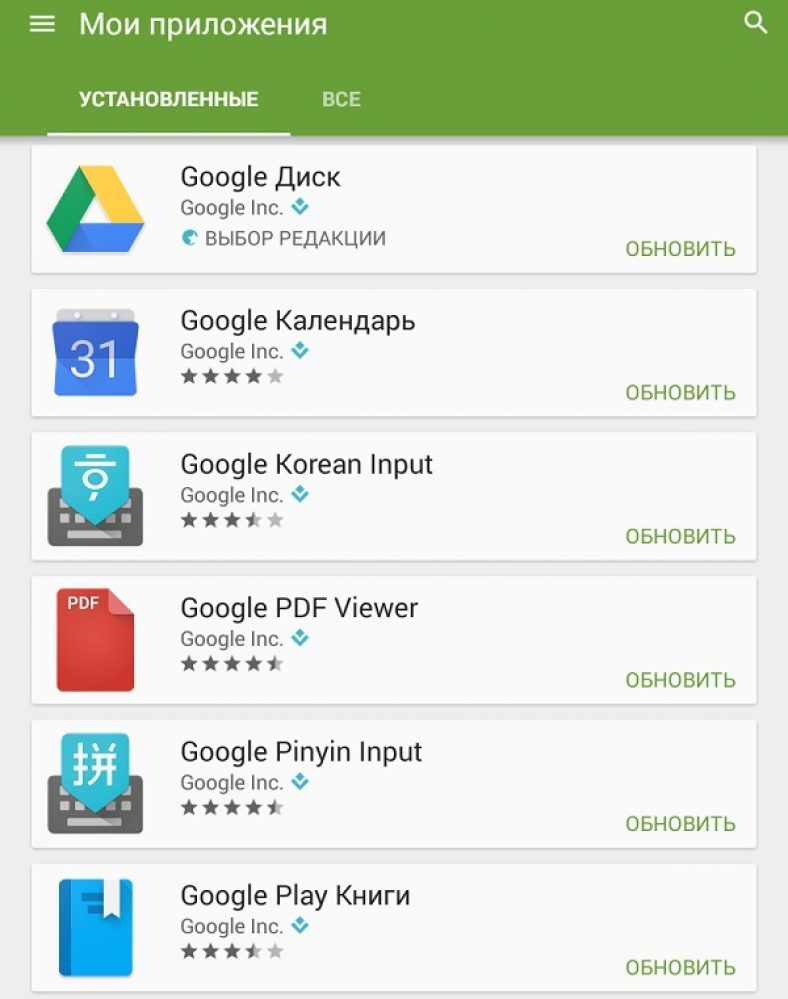 То, что до недавних пор было в вашем воображении, теперь находится в ваших руках. Вы видите, как оно работает и живёт, вы довольны проделанным путём. Но задумывались ли вы о том, что будет дальше? Как представить приложение миру? Нет? Тогда эта статья для вас!
То, что до недавних пор было в вашем воображении, теперь находится в ваших руках. Вы видите, как оно работает и живёт, вы довольны проделанным путём. Но задумывались ли вы о том, что будет дальше? Как представить приложение миру? Нет? Тогда эта статья для вас!
Приложение нужно будет отправить в цифровые магазины App Store и Google Play. Но как это сделать с наименьшими потерями времени, нервов, кофе и табачных изделий? К примеру, редакция App Store может отклонять ваше приложение раз за разом — история насчитывает и 6, и 10, и 12 отказов. Каковы же правильные шаги подачи приложения в магазин? Давайте разберёмся.
С чего начать?
Для того, чтобы ваше приложение гарантированно не отклонила редакция Apple, рекомендуем тщательно ознакомиться с официальным App Store Review Guidelines. Здесь довольно подробно расписаны все пункты, которые могут не дать пользователям познакомиться с вашим приложением. Google Play тоже рассказывает о том, что можно, и что нельзя. Зная эти правила, вы значительно увеличиваете шансы на успешную загрузку вашего приложения в магазин.
Как загрузить приложение в App Store
Итак, для начала необходимо зарегистрировать аккаунт разработчика в магазине. В App Store это происходит следующим образом:
- Нужно перейти по ссылке: https://developer.apple.com/register/.
- Если увидите сообщение «You’ve already agreed to the Apple Developer Agreement», перейдите в свой aккаунт.
- Внизу страницы выберите «Join the Apple Developer Program».
- Затем нажмите «Enroll» и «Start new enrollment».
- Выберите Entity Type (обратите внимание — Enterprise не подходит).
- Заполните все формы, подтвердите соглашение и оплатите пользовательский взнос в $99;
- После того, как ваш профиль готов, добавьте один из ваших Apple ID в качестве разработчика и как минимум один из них как администратора через «Пользователи и роли» в профиле iTunes connect.
Как загрузить приложение в Google Play
В Google Play всё несколько проще:
- Посетите Консоль Разработчика Google Play.

- Введите базовую информацию о себе — имя, email и так далее. Эти данные можно изменить позже.
- Прочтите и примите соглашение Google Play о распространении программных продуктов в вашей стране/регионе.
- Обратите внимание, что приложения, которые вы публикуете в Google Play должны соблюдать правила из Центра Правил Разработчиков и законы США на экспорт.
- Оплатите регистрацию в $25 при помощи Google платежей. Если у вас нет аккаунта Google платежей, его можно будет быстро создать в процессе регистрации.
- В конце вы получите письмо с уведомлением о подтверждении регистрации на email, который вы указали в начале.
Тестирование
Далее, необходимо протестировать ваше приложение.
Тестирование iOS-приложений
В App Store его можно осуществить несколькими способами: через сервис Apple — TestFlight, или через сторонние diawi.com, hockeyapp.net, testfairy.com и другие. Последние могут показаться проще, но по факту не облегчают жизнь разработчикам.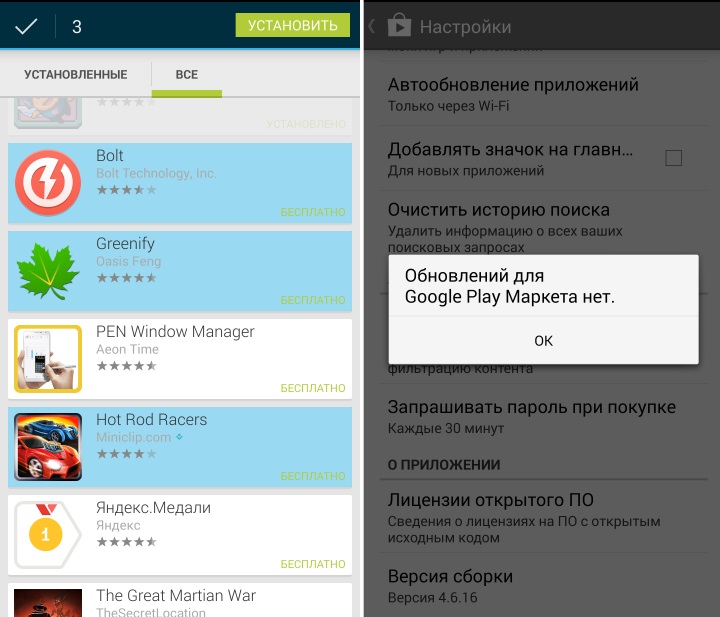 Сам процесс тестирования может осуществляться двумя способами:
Сам процесс тестирования может осуществляться двумя способами:
- Установив приложение непосредственно на устройство с компьютера разработчика через провод. Этот метод идеален для тестировщика, но абсолютно не работает для заказчика. Также он не подходит, если разработчик и тестировщик работают в разных офисах.
- Собственно через TestFlight. Для этого нужно загрузить приложение в ItunesConnect.
Доступ к TestFlight будет открыт только после регистрации и оплаты аккаунта разработчика. AppleID заказчика и всех, кто будет тестировать программу нужно добавить в «тестировщики» на странице приложения и вкладке TestFlight.
Если это новый тестировщик, которого не добавили раньше, то нужно зайти в раздел «Users and roles» и там добавить его AppleID. После того как этот пользователь получит приглашение и подтвердит его, нужно будет добавить его в «тестировщики приложения» на всё той же вкладке TestFlight. Не забывайте нажимать «Save».
Всем тестировщикам нужно будет скачать из App Store приложение «TestFlight» и войти с тем AppleID, который указан в «тестировщиках приложения». Теперь все тестировщики будут получать уведомление по почте и в приложении TestFlight о новых билдах.
Теперь все тестировщики будут получать уведомление по почте и в приложении TestFlight о новых билдах.
Тестирование бывает как внутренним (доступ только 25ти пользователям), так и публичным (до 1000). В случае внешнего тестирования придётся пройти расширенный обзор (review), как при публикации в App Store.
Отправка в App Store происходит только после полного заполнения профиля, добавления описания, скриншотов и прочей необходимой информации. Обратите внимание, что после отправки ничего нельзя изменить.
После отправки приложения на обзор, нужно подождать от двух дней до недели (в некоторых случаях, особенно перед Рождеством, может затянуться на две, а то и на все три недели). Обратите внимание, что сотрудники Apple не работают в выходные и в конце декабря. Так что в указанный период приложения на обзор лучше не отправлять.
Тестирование Android приложений
Что касается тестирования Android-приложений, его также можно осуществлять несколькими способами.
Самый простой и, пожалуй, наиболее эффективный — отправка .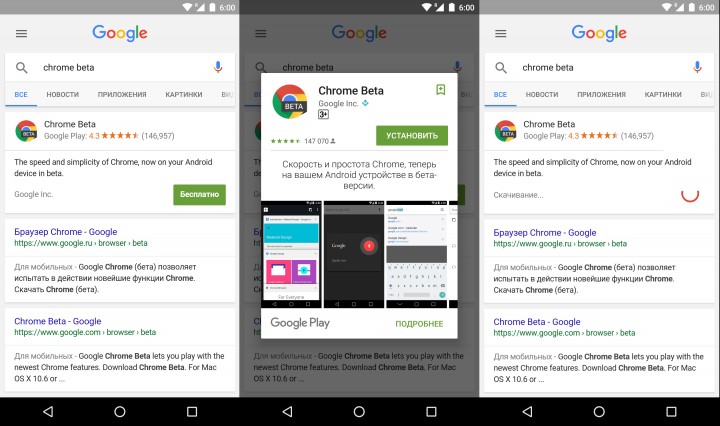
Есть конечно и альтернативные способы отправки приложения, вроде hockeyapp.net, но они требуют дополнительной регистрации, в то время как собственный сервер или облако (например, ownCloud) не требуют ничего.
Можно проводить тестирование и через сам Google Play. Оно тоже бывает как внутренним (доступ только указанным пользователям), так и публичным (доступ по ссылке). В обоих случаях приложение можно скачать без особых сложностей как в Apple App Store. Но для этого приложение нужно подписать.
Как и в App Store, отправка в Play Market происходит только после полного заполнения профиля, добавления описания, скриншотов и остальной необходимой информации. После отправки так же ничего менять нельзя. Затем нужно подождать 1-2 дня, после чего приложение автоматически опубликуется в Play Market.
После отправки так же ничего менять нельзя. Затем нужно подождать 1-2 дня, после чего приложение автоматически опубликуется в Play Market.
Сертификаты
Подписывать приложение нужно и перед отправкой на обзор в Play Market. Это можно сделать в самом начале или в конце, главное — до отправки на обзор. От заказчика нужны следующие данные: Keystore Password, Alias, Key password, First & Last Name, Organizational Unit, Organization, City, State, Country.
Затем разработчики сгенерируют сертификат (обычно на 25 лет). Сертификат нужно выслать заказчику и обязательно! предупредить, что перегенерировать его нельзя. Ни в коем случае! Он нужен для будущих обновлений приложения. Если он потеряется, то придётся релизиться заново. Почтой сертификат не стоит слать из-за соображений безопасности.
В App Store разработчик с правами администратора сможет самостоятельно сгенерировать и установить все необходимые сертификаты через XCode. Этот процесс займёт несколько часов. Поскольку заказчик является владельцем приложения, то и в App Store, и в Google Play он будет виден как developer. Аккаунт разработчика в App Store стоит $99 долларов в год, в Google Play — $25 долларов в год. Отправить приложение в магазины можно лишь имея аккаунт разработчика.
Поскольку заказчик является владельцем приложения, то и в App Store, и в Google Play он будет виден как developer. Аккаунт разработчика в App Store стоит $99 долларов в год, в Google Play — $25 долларов в год. Отправить приложение в магазины можно лишь имея аккаунт разработчика.
В печать!
Что ж, теперь вы знаете о правилах приёма приложения в App Store и Google Play. Следуя данной инструкции, опубликовать приложение не составит особого труда — и тогда вы наконец сможете познакомить мир со своим детищем. Главное, чтобы детище было достойным.
Сколько стоит добавить приложение в play market. Как выложить приложение в Google Play
Если вы впервые создали свою игру для устройств Android, при этом хотите, чтобы в нее играли не только друзья, но и другие пользователи «Гугл», нужно узнать, как выложить приложение в Google Play. В этом вам поможет Google Play Console Developer, а в статье мы расскажем, как зарегистрироваться в сервисе, а затем использовать его, чтобы загрузить приложение.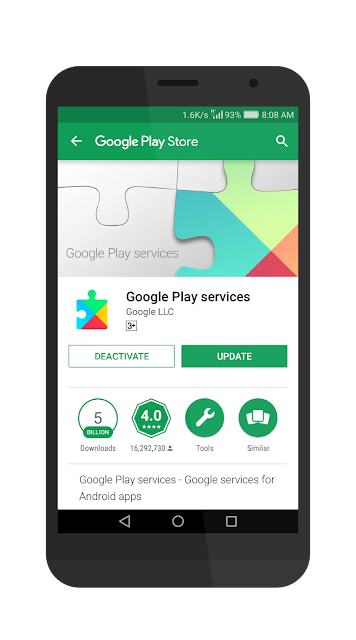
Создаем аккаунт разработчика
Чтобы получить доступ к консоли разработчика, первым делом нужно создать себе отдельный аккаунт девелопера, под которым вы сможете зайти в «Плей Маркет», чтобы загружать ПО. Для этого зайдите в уже имеющуюся учетную запись или зарегистрируетесь в Google, после чего следуйте инструкциям Google. Также для работы с ПО под ОС Android можно завести второй аккаунт.
Если не знаете, как сделать аккаунт разработчика, следуйте попросту такой инструкции:
- Ознакомьтесь с «Соглашением девелопера о распространении ПО через Google Play». Поставьте галочку в разделе «Я принимаю условия…».
- Откройте список стран, в которых разрешается создавать аккаунт продавца и реализовывать свой программный продукт.
- Введите данные своей банковской карты. Это необходимо для оплаты регистрационного сбора (обязательного для всех девелоперов). На сегодня он составляет 25$.
Вам станет доступна Play Console после вышеописанной процедуры. Заходить в в сервис можно и с компьютера, и с телефона.
Заходить в в сервис можно и с компьютера, и с телефона.
Основы работы с Play Console от «Гугл»
Перейдем непосредственно к вопросу, как выложить игру в Play Market? Откройте Developer Console, а затем выберите меню «Все приложения». Нажмите на подпункт «Новые приложения». Выберите комфортный для работы язык. Также в появившемся меню нужно будет ввести название продукта, которое вы планируете разместить.
Чтобы ввести описание, нужно зайти в меню «Все приложения», выбрать свою игру. Выберите подменю «Настройки страницы», а оттуда перейдите в меню «Описание ПО». На этой странице также можно опубликовать адрес сайта или электронной почты. Почтовый ящик в данной графе может отличаться от того, который вы используете для входа в «Плэй Маркет».
Вы можете ввести и другие необходимые данные после того, как программные продукты добавлены, а именно:
- Имя разработчика, под которым вы будете известны другим пользователям.
- Контактную информацию.
- Адрес.

- И другие данные.
Заполняем анкету для определения возрастных ограничений
После этого нужно заполнить анкету, которая поможет сервису присвоить возрастное ограничение для размещенного ПО. Это позволит избежать недоразумений, так как в различных странах действуют свои ограничения согласно законодательству. Благодаря анкете, приложение будет распространятся среди той целевой аудитории, на которую изначально рассчитано ПО.
Программные продукты, которым оценка не присвоена, могут удалятся из «Гугл Плей» или просто не показываться аудитории некоторых стран из-за блокировки. Обычно анкета заполняется сразу же при добавлении приложения в «Плей Маркет», но иногда, когда публикуются изменения в правилах оценки возрастных ограничений, вы можете обновить ответы на вопросы анкеты.
Инструкция по заполнению анкеты:
- Выберите нужное приложение в Console.
- В меню выберите раздел «Настройки страницы», а затем нажмите на подпункт «Возрастные ограничения».

- Ознакомьтесь с информацией об анкете, после чего введите свой e-mail, по которому с вами могут связаться IARC. Затем нажмите на «Продолжить».
- Выберите подходящую категорию. Начните заполнение анкеты.
- Если какие-то ответы в анкете нужно изменить, нажмите на соответствующую кнопку. Выберите пункт «Сохранить проект» после завершения заполнения анкеты
- Нажмите на пункт «Определить возрастное ограничение».
Настройки особенностей распространения приложения
В настройках Консоли девелопера вы должны выбрать, какой тип ПО публикуете. Указываете, в каких странах разрешено распространение. Нужно при этом настроить его распространение на разных устройствах под ОС Android.
В «Настройках страницы» выберите подраздел «Цены и распространение». Здесь можно указать, платное или бесплатное приложение вы планируете размещать. Обратите внимание, что платное ПО можно сделать бесплатным, а вот для того, чтобы продукт, которым можно было пользоваться бесплатно, сделать платным, нужно будет перезагружать пакеты, а затем присваивать новое имя продукту.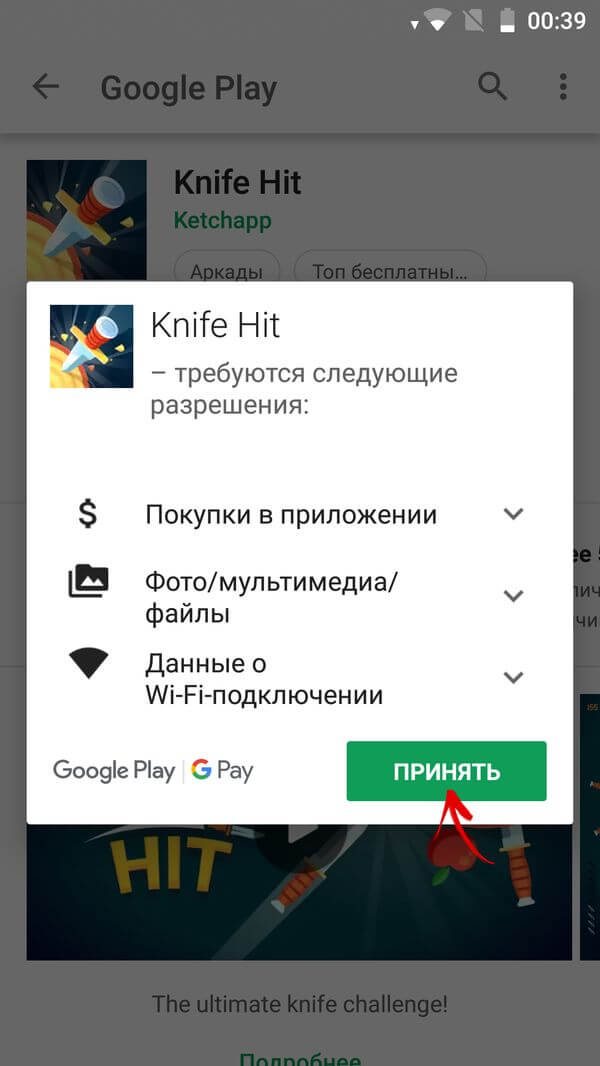
Работа с версиями игр и других программных продуктов
Публикация приложения в Google Play происходит после загрузки APK-файлов через консольное ПО. Откройте Play Console, выберите свое ПО, к которому вы уже подготовили описание и присвоили рейтинг. Потом выберите подменю «Управление релизом». Там нужно выбрать раздел «Версии приложения», а затем нажать на кнопку «Настроить». Play Console находит версии, которые только готовятся к выпуску, уже загруженное ПО, а также архивные игры и приложения.
Создать новую версию можно с телефона, ПК. Используйте удобное для вас устройство. Для публикации новой версии нажмите «Создать выпуск». Если ваша программа еще в процессе подготовки, но вы хотите посмотреть на свое приложение без публикации, нужно скачать APK-файл в Консоль, описать внесенные изменения, сохранить их, а затем нажать на кнопку «Просмотреть». Вы увидите сообщения об имеющихся ошибках, если они есть. После того как редактирование этих ошибок будет завершено, нажимайте «Подтверждение внедрения версии».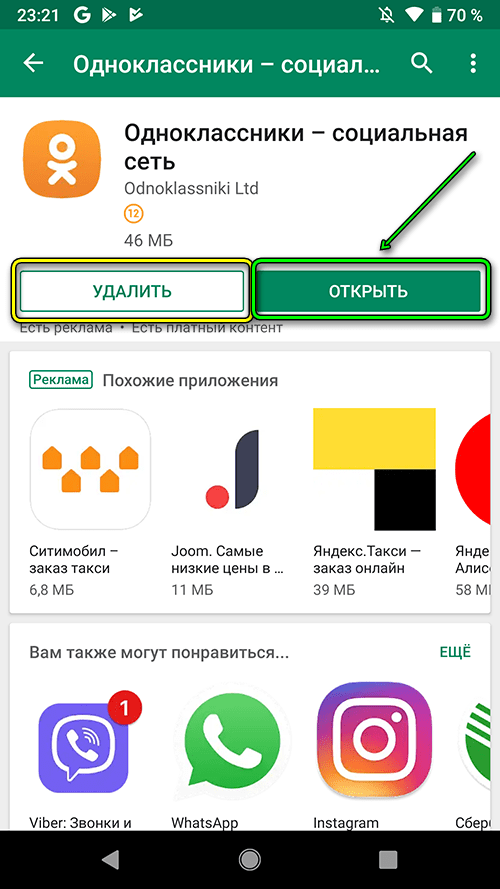
В статье присутствуют скриншоты, когда магазин приложений назывался «Android Market». Уже выросло поколение котов, которые никогда не слышали об этом названии. Но общий принцип не изменился. Оставил для истории. Я не могу заново пройти регистрацию, чтобы сделать новые скриншоты.
Так как мы волнуемся, то потренируемся на кошках. Возьмем, например, пример из статьи и попытаемся выложить его в Google Play. Если все получится, то дальше будет проще.
Прежде чем приступать к дальнейшим операциям, убедитесь, что у вас готовы собственные значки для приложений и название программы. Будет очень странно увидеть в магазине приложений программу со стандартным значком и названием «HelloWorld». А также проверьте все записи в файле манифеста.
Шаг первый. Он трудный самый
Любое приложение, выкладываемое в магазин, должно иметь подписанный сертификат. Сертификат позволяет идентифицировать вас как автора программы. И если кто-то попытается выложить программу с таким же именем как у вас, то ему будет отказано из-за конфликта имён. Под именем приложения имеется в виду полное название пакета.
Под именем приложения имеется в виду полное название пакета.
Когда вы запускали свои приложения на эмуляторе или своём телефоне, то среда разработки автоматически подписывала программу отладочным сертификатом. Для распространения через магазин отладочный сертификат не подходит, и вам нужно подписать приложение своим уникальным сертификатом. Это бесплатно, без регистрации и смс.
Создадим подписанный APK-файл, который является что-то типа исполняемым файлом как notepad.exe в Windows. Если у вас открыта среда разработки Android Studio, то выберите в меню Build | Generate Signed APK… .
Появится диалоговое окно мастера, которое необходимо заполнить данными.
В первом поле следует указать путь к хранилищу ключей. Если вам раньше приходилось создавать программы в Eclipse, то можете указать уже существующее хранилище через кнопку Choose existing… . Если вы создаёте хранилище первый раз, то выбираем кнопку Create new… . Появится новое диалоговое окно.
В первом поле Key store path нужно выбрать папку через кнопку … и ввести имя для файла с хранилищем, которому будет присвоено расширение jks .
Теперь создаёте ключ для приложения. В поле Alias (Псевдоним) вводите понятное вам и котам название ключа. Не обязательно создавать псевдоним для каждого приложения, можете использовать один псевдоним для своих приложений и отдельные псевдонимы для приложений под заказ.
Для ключа также нужно создать пароль и подтвердить его.
Ключ расчитан на 25 лет. Поле Validity (years) оставляем без изменений (если у вас нет весомых причин в обратном).
Напоследок заполняете данные о себе.
Заполнив поля, вы вернёмся к самому первому окну мастера.
Нажимаем на кнопку Next и в следующем окне вводим ещё один пароль для доступа к базе паролей.
Возможно, этого шага у вас не будет. Он может появиться, если вы отметили флажком опцию «Запомнить пароль». Подробностей не помню, разберётесь сами.
Подробностей не помню, разберётесь сами.
Последний шаг — нажать кнопку Finish .
В результате сложных манипуляций с диалоговыми окнами у вас появится долгожданный APK — ваша прелесть, которая откроет дверь в мир богатства и счастья.
Нажав кнопку Show in Explorer , вы запустите Проводник на вашем компьютере с папкой, в которой находится подписанный файл.
Будьте аккуратны с созданным ключом. Именно он является гарантией, что новая версия программы написана вами. Поэтому, если вы потеряете созданный ключ, вам придется выкладывать программу под другим именем с новым ключом.
В студии предусмотрен режим автоматического создания подписанного приложения. Щёлкните правой кнопкой мыши на папке app и в контекстом меню выберите пункт Open Module Settings . Выберите раздел app в секции Modules . Выберите вкладку Signing . Нажимаете на кнопку с плюсиком и заполняете поля.
Переходите на вкладку Build Types и выбираете сборку release . В выпадающем списке Signing Config выбираете только что созданную конфигурацию. По умолчанию она имеет имя config .
В выпадающем списке Signing Config выбираете только что созданную конфигурацию. По умолчанию она имеет имя config .
Нажимаем OK для сохранения результатов.
Подписывать приложения можно и через командную строку без участия студии, если вы извращенец. Можете почитать в документацию на эту тему .
Строго говоря, вы можете apk-файл выложить у себя на сайте, и все ваши посетители могут его скачать и установить на телефон. Но это как-то несолидно в наш век нанотехнологий. Поэтому переходим к следующему шагу.
Шаг второй. Надо, Федя, надо
Следующий шаг очень неприятный. Вам нужно подарить 25 вечнозеленых чужому человеку. Чтобы вам было не так обидно, данную операцию назвали регистрационным взносом. Вам понадобится кредитная карточка с указанной суммой. Учтите, что Visa Electron, а уж тем более дисконтная карточка сети магазинов «Перекресток» вам не подойдут. Если у вас уже есть нужная карточка, то пропускаете этот абзац. Остальным могу посоветовать завести QIWI-кошелёк и там завести виртуальную карточку. Именно так я и поступил, так как идти в банк и писать всякие заявления было неохота.
Именно так я и поступил, так как идти в банк и писать всякие заявления было неохота.
Автоматическое обновление
Если вы создали новую версию программы, исправив различные баги и добавив новые фотографии кота, то вам нужно в манифесте увеличить на единицу номер версии (атрибут versionCode ) и заменить versionName для себя (будет показана на странице Google Play). В последних версиях студии данные свойства находятся теперь не в манифесте, а в файле build.gradle модуля вашего приложения. Закачайте новую версию на Google Play и пользователи получат обновление в автоматическом режиме.
Следим за отзывами
Установите на своём устройстве приложение Google Play Developer Console , чтобы не пропустить новый отзыв на вашу программу. Также вы можете просматривать статистику.
Дополнительное чтение
Android-keystore-password-recover by MaxCamillo — если вы утеряли пароль, то попробуйте воспользоваться данным инструментом. Сам не пользовался, поэтому рассказывать не буду.
Если у вас есть приложение и вы хотите разместить его у нас на сайте, читайте информацию в конце статьи.
Вы сумели разработать приложение, но ведь этого недостаточно. Нужно, чтобы его «заметили». А для этого необходимо размещение своего программного продукта на «Google Play». О процедуре размещения мы как раз таки вам и расскажем.
2. Здесь вам нужно ознакомиться со специальным соглашением, согласиться с ним. После чего перед вами выведется список стран, в которых могут заметить ваше ПО. В конечном итоге нужно будет внести разовый взнос в размере 25 долларов – он необходим для регистрации программы.
5. Не стоит игнорировать оформление программы. Перейдите в раздел «Сведения о продукте». Укажите всю требуемую и интересную информацию о приложении. Таким образом, вы привлечете пользователей, которые захотят скачать ваш продукт.
6. Перед вами выведется большой список пунктов, перед каждым из которых нужно поставить галочку. Этим вы подтверждаете то, что не нарушаете никакие требования, установленные законодательством США.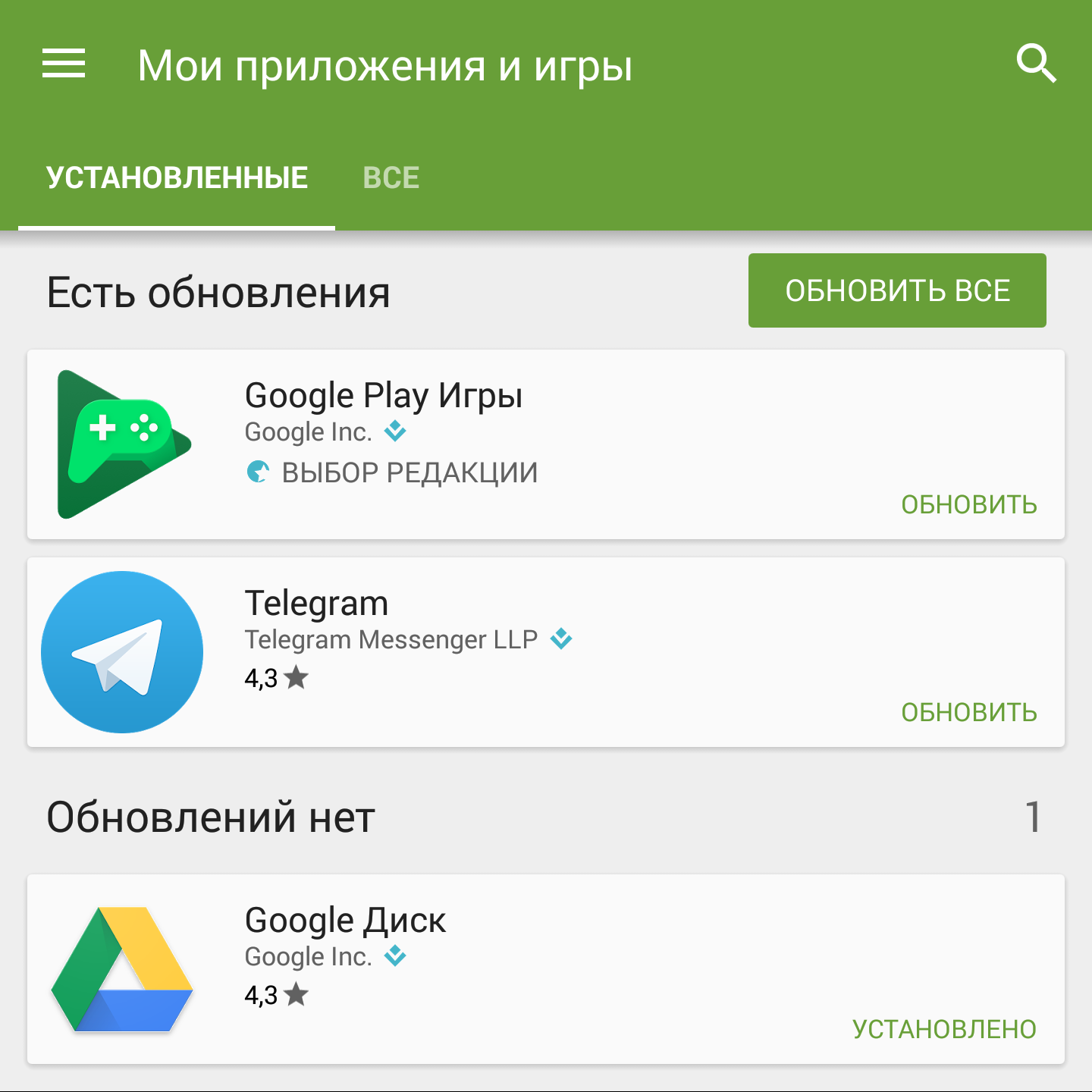
7. Теперь идем на верх страницы, сохраняем настройки, далее жмем по кнопке «Опубликовать».
Сразу наше приложение не станет доступно для общего скачивания. Сначала его проверит администрация. Иногда проверка занимает всего лишь пару минут, в некоторых случаях ждать приходится несколько часов.
Все пункты в «Сведения о продукте» можно не заполнять. Но некоторые нужно заполнить обязательно. Опубликуйте скриншоты своей программы, укажите, на каком языке ПО, грамотно продумайте название программы. Не помешает качественно составленный и привлекающий внимание промо-текст. Остальные пункты все же рекомендуется заполнить, хоть они и необязательны. Чем интереснее информация в сведениях, тем больше внимания она привлечет – соответственно, скачиваний тоже будет больше. Вдобавок администрация более лояльно относится к программным продуктам, которые оформлены красиво и информативно.
Альтернатива Google Play
Важно!Что делать если вы хотите раскрутить свое приложение? Можно добавлять ваше приложение на другие сайты, такие как 4пда, и как наш!
Публикация вашего приложение
Я разработал свое собственное приложение и хочу загрузить его в Google play.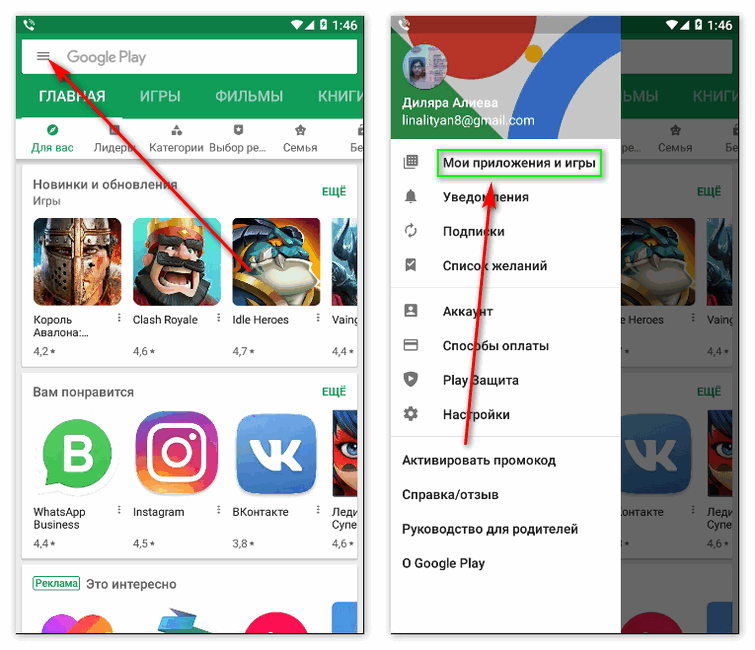 Что для этого нужно сделать?
Что для этого нужно сделать?
Ответ
Google Play — популярный магазин приложений для устройств, базирующихся на операционной системе Android. Чтобы загрузить приложение в магазин, вам нужно пройти платную регистрацию. Затем предпримите следующий порядок действий.
1. Откройте специальную консоль разработчика Google Play.
2. Воспользуйтесь функцией «Добавить приложение», которая находится в верхней части экрана.
3. В раскрывающемся меню вам следует выбрать язык и ввести название приложения. Учтите, что именно это название будут видеть пользователи в Google Play.
Ответственно подойдите к созданию названий пакетов с файлами приложения. Во-первых, их нужно сделать уникальными. Во-вторых, вы не сможете изменить их или удалить в дальнейшем.
Последние APK-файлы можно видеть на странице APK. Файл может иметь размер, равный максимум 50 МБ. Загрузить графики и прочие вспомогательные элементы вам помогут файлы расширения.
Внимание! При потере доступа к хранилищу ключей единственное, что вы сможете сделать, это загрузить приложение уже с новым названием пакета и, естественно, новым ключом.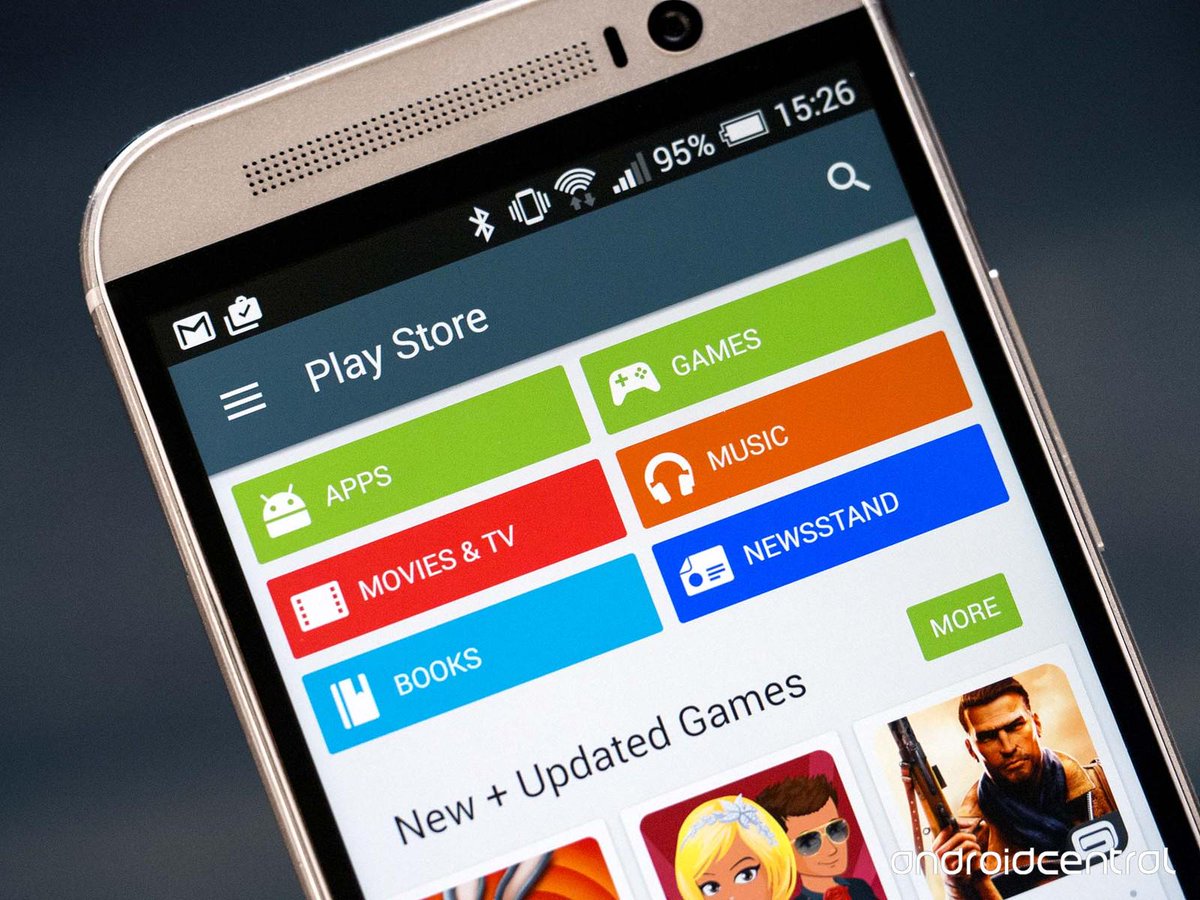 Также вам придется обновить описание первоначального приложения и прервать общий доступ к нему.
Также вам придется обновить описание первоначального приложения и прервать общий доступ к нему.
5. Заполните раздел «О продукте» на страничке «Данные для Google Play», обращая особое внимание на следующие поля:
Это название будет демонстрироваться в Google Play. Допускается введение одного названия для каждого языка.
- Краткое описание
Данное описание публикуется на страничке информации о приложении в Google Play Маркете. Максимальная его длина — 80 знаков.
- Полное описание
Именно это описание приложения можно видеть в GooglePlay. Оно должно умещаться в 4000 знаков.
Тут перечисляются изменения, внесенные в последнюю версию приложения.
Внимание! Не переусердствуйте с повторением ключевых слов в названии и описаниях. Используйте их там, где это действительно уместно. В противоположном случае повышается риск блокирования приложения в магазине.
6. Укажите контактную информацию.
Контактные данные, введенные в этом разделе, могут видеть все пользователи Google Play.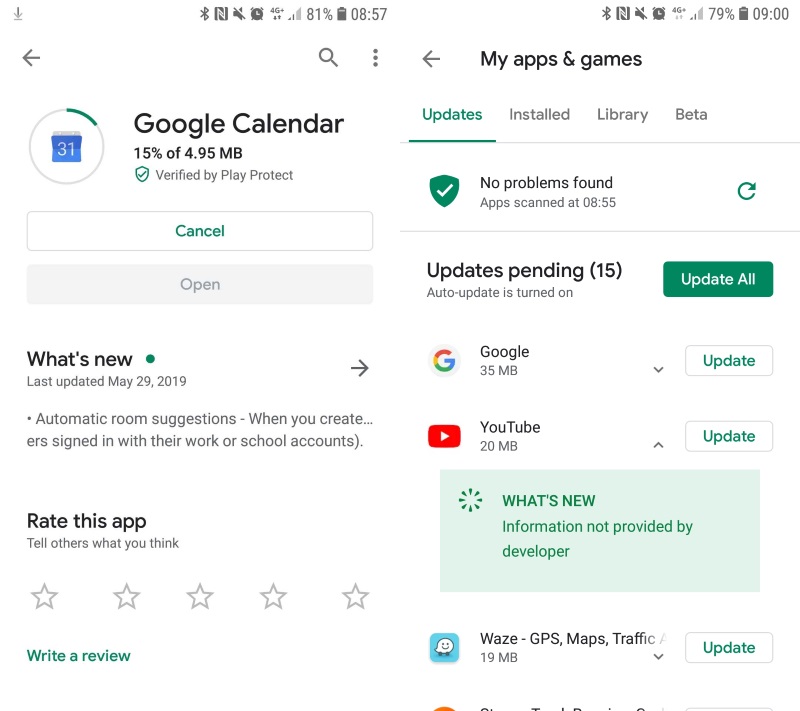 Обратившись по ним, пользователи должны получить надлежащую поддержку приложения.
Обратившись по ним, пользователи должны получить надлежащую поддержку приложения.
Внимание!!! Поддержка может осуществляться через сайт, электронную почту или телефон, однако учтите, что для публикации приложения в магазине требуется ввод действующего адреса электронной почты.
Вверху странички приложения в консоли разработчика демонстрируется статус его публикации. Статус «Черновик» означает, что приложение еще не загружено в Google Play.
Статус «Опубликовано» обозначает завершившуюся публикацию приложения и его доступность в магазине. Статус «Приостановлено» демонстрирует приостановку работы приложения, которая является результатом нарушения правил, установленных Google Play.
Как опубликовать приложение в Google Play
Несмотря на то, что создаваемые детьми в App Inventor 2 приложения для Android обычно тестируются и работают только на их собственных смартфонах, иногда ребята программируют и коммерческие проекты.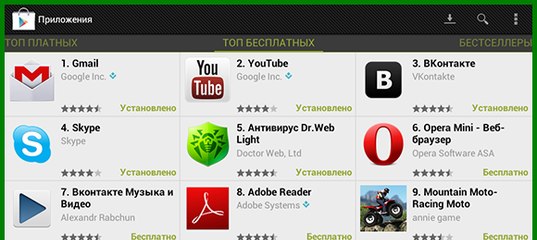 После тестирования программы происходит публикация apk-файла в Play Market для общего доступа. О том, как опубликовать приложение в Google Play и пойдет рассказ в материале:
После тестирования программы происходит публикация apk-файла в Play Market для общего доступа. О том, как опубликовать приложение в Google Play и пойдет рассказ в материале:
- Создайте (если еще этого не сделали ранее) аккаунт в google
- Перейдите по ссылке — https://play.google.com/apps/publish/
- После входа в Google Console для публикации приложений, убедитесь в правильно выбранном аккаунте Google
- Поставьте галочку под заголовком: Примите соглашение разработчика
- Нажмите кнопку: Оплатить (нижний правый угол)
- Введите данные пластиковой карты и адрес проживания
- После оплаты со счета спишется 25$ (долларов)
- В открывшемся окне нажимаем: Подтвердить личность. Количество попыток регистрации ограничено!
- Загружаем фотографию паспорта и нажимаем: Отправить
- Ждем от 2 до 5 рабочих дне для подтверждения личности
- После получения подтверждения можно будет опубликовать приложение
Сколько стоит публикация apk — файла в Google Play Market
Разработчиком в Гугл Плей Маркет может стать любой человек.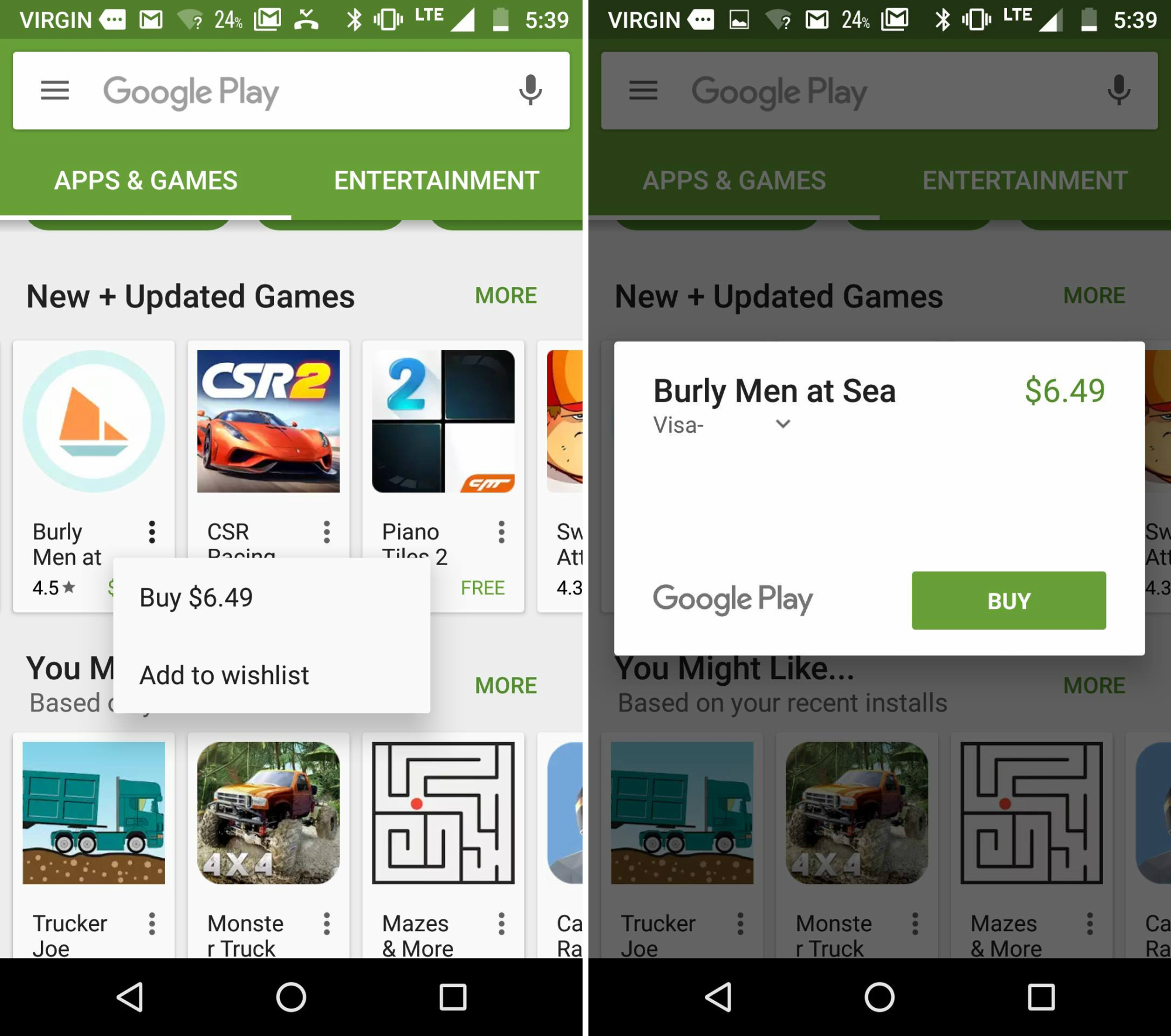 Не важно юридическое или физическое вы лицо. Финансовые затраты на регистрацию будут одинаковы в обоих случаях. Стоимость публикации приложения составит 25 долларов США. Как пройти процесс оформления смотрите в тексте выше. Если требуется быстро создать простейшее приложение за короткие сроки, посмотрите уроки по программированию в среде App Inventor. Следите за новыми публикациями на сайте и найдете много интересного по разработке приложений для Google Play.
Не важно юридическое или физическое вы лицо. Финансовые затраты на регистрацию будут одинаковы в обоих случаях. Стоимость публикации приложения составит 25 долларов США. Как пройти процесс оформления смотрите в тексте выше. Если требуется быстро создать простейшее приложение за короткие сроки, посмотрите уроки по программированию в среде App Inventor. Следите за новыми публикациями на сайте и найдете много интересного по разработке приложений для Google Play.
Действия после подтверждения личности в Google Console
Если все прошло хорошо, то при заходе в Гугл Консоль появится уведомление о пройденной процедуре и теперь вы сможете публиковать свои apk приложения через административную консоль Play Market. Выглядеть такое уведомление будет следующим образом:
Я вносил информацию о приложении для Google Play еще до подтверждения личности. Для этого достаточно нажать на кнопку — НОВОЕ ПРИЛОЖЕНИЕ. Процесс заполнения просто и интуитивно понятен, описывать его не имеет смысла. Но автор должен заранее позаботится о текстовом описание для приложения, фотографиях логотипа и скриншотах с телефона. Что же нужно подготовить перед публикацией приложения в Play Market Google:
Но автор должен заранее позаботится о текстовом описание для приложения, фотографиях логотипа и скриншотах с телефона. Что же нужно подготовить перед публикацией приложения в Play Market Google:
- Полное и кратное название приложения
- Значок приложения с разрешение 512х512 пикселей (углы у иконки будут сглажены автоматически)
- Подготовить несколько скриншотов с телефона
- По возможности снять ролик и скопировать ссылку с youtube
- Определить тип приложения, категорию в Google Play и теги
- Понадобится адрес сайта, электронная почта и телефон для клиентов
- После подготовки требуемых материалов и внесения этой информации в описание к приложению переходим загрузке файла apk. Выбираем название проекта и Панели управления Консоли Гугл находим пункт меню — Версии приложения
- Открываем меню — Версии приложения и в правой части рабочей области находим подпункт — Рабочая версия. Нажимаем на единственную активную кнопку для выпуска приложения в google play market
- В открывшемся окне нажимаем — Продолжить (разрешаем google самой разбираться с ключами для приложения).
 Далее нажимаем — Принять (соглашаемся с лицензией)
Далее нажимаем — Принять (соглашаемся с лицензией) - Откроется окно с возможностью загрузки файла *.apk в Play Market (загружаем ранее подготовленный скомпилированный файл приложения). Заполняем все поля для приложения. Нажимаем кнопку — Продолжить
- После добавления файла проверяем приложение на наличие ошибок. Устраняем все возникшие ошибки.
- Ждем одобрения о публикации приложения в Market Play от сотрудников Google
Более подробную информацию можно найти в Инструкции от компании Google по добавлению приложения — https://support.google.com/googleplay/android-developer/answer/113469?visit_id=637132910438077239-836709666&rd=1#privacy
Ошибки при публиковании рабочей версии apk приложения
Ошибки с красным круглым восклицательным знаком обязательны к устранению. А вот оранжевый треугольник несет рекомендательный характер. При попытке публикации apk — файла у 70% юных программистов появляется вот такое предупреждение в Google Console:
Неоптимизированный APK-файл
Предупреждение
Этот APK-файл содержит неиспользуемые ресурсы и код, которые попадают к пользователям. Вы можете уменьшить размер приложения с помощью набора Android App Bundle. Поскольку вы не оптимизировали приложение для разных конфигураций устройств, пользователям приходится скачивать и устанавливать больший объем данных. Большие приложения занимают много места на устройствах, и пользователи устанавливают их реже.
Вы можете уменьшить размер приложения с помощью набора Android App Bundle. Поскольку вы не оптимизировали приложение для разных конфигураций устройств, пользователям приходится скачивать и устанавливать больший объем данных. Большие приложения занимают много места на устройствах, и пользователи устанавливают их реже.
Решение
Используйте набор Android App Bundle, чтобы автоматически оптимизировать приложение для разных конфигураций устройств, или самостоятельно управляйте оптимизацией с помощью нескольких APK-файлов.
Многие ошибочно думаю, что из-за этого и не становится активной кнопка ОПУБЛИКОВАТЬ РАБОЧУЮ ВЕРСИЮ.
На самом деле дело в другом! К сожалению Google не сообщает при начале публикации о незаполненных полях в настройках приложения. Ошибки оранжевого цвета на влияют на публикацию apk — файла! в то время как незаполненные поля настройки приложения влияют. Вот как выглядит частично сделанная и принятая Google — ом настройка для apk-файла:
Перед публикацией приложения убедитесь, что все галочки основных настроек имеют зеленый цвет — т. е. полностью заполнены!
е. полностью заполнены!
Комментарии к статье:
(записи других туристов возможно будет увидеть если вы зайдете на соседней странице браузера в соц. сеть ВКонтакте)
Тонкости первой публикации мобильного приложения
Одна из распространенных проблем владельцев приложений — это взаимодействие с Google Play и App Store. Особенно с последним стором. Например, недавно наш клиент решил удалить приложение из стора и заменить его на новое приложение, с тем же названием. Сделать это не получилось из-за политики Apple. Название необходимо было изменить.
Существует много других подводных камней, знать о которых и рассказать вам — задача разработчика.
С этой статьи мы начнем серию руководств по публикации приложений и практических советов — как поступить лучше. Сегодня же поговорим о создании аккаунтов и собственно процедуре публикации.
Итак…
Опубликовать приложение в сторах Google Play и App Store можно двумя способами:
- самостоятельно завести в сторах аккаунты,
- опубликовать приложение на аккаунте разработчика.

Какой способ лучше — решать вам.
Создание аккаунта в Google Play
Для создания аккаунта необходимо пройти по ссылке и использовать существующий аккаунт Google или создать новый. Обязательно прочитайте соглашение Google о распространении программных продуктов. Затем оплатите взнос в размере 25 $ и заполните данные в анкете.
Если ваша задача — не просто опубликовать мобильное приложение, но и монетизировать его (получать с приложения прибыль), вам придется завести аккаунт продавца в Google Payments Merchant Center. Порядок действий такой:
- войти в консоль разработчика Google Play
- нажать «Отчеты»
- выбрать в меню «Финансовые отчеты»
- кликнуть на «Настроить аккаунт продавца»
- ввести все необходимые сведения о компании
В Google Play аккаунт разработчика можно прикрепить к аккаунту продавца. Делается это раз и навсегда. То есть, отменить или изменить данную связь не получится. Если вы по какой-то причине захотите создать другую связь, придется регистрировать еще один аккаунт разработчика, оплачивать взнос 25 $, переносить на новый аккаунт ваши приложения и прикреплять новый аккаунт к профайлу продавца.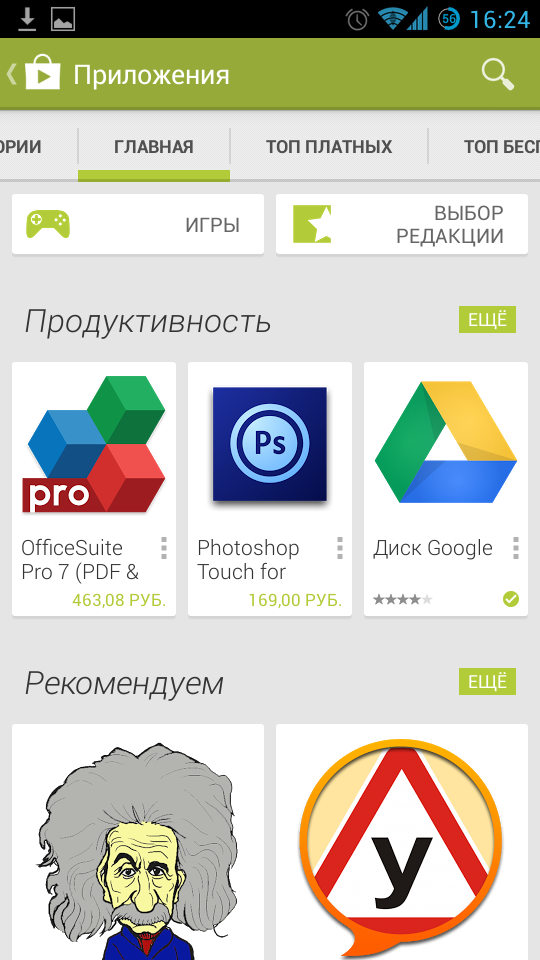
И еще один важный момент. Если вы изначально заявили, что мобильное приложение бесплатное, то уже не сможете сделать его платным. Для монетизации приложения нужно будет заново (и с другим названием) опубликовать его и указать стоимость.
Публикация мобильного приложения в Google Play
Аккаунты есть. Пора готовить приложение к публикации. Правильно оформленное мобильное приложение — залог органических установок.
Прежде всего, продумайте иконку. Пользователь увидит ее в первую очередь и заинтересуется, прочитает название приложения, перейдет к странице. Или не заинтересуется и двинется дальше.
При подготовке иконки постарайтесь проявить индивидуальность. Не создавайте иконку трендового в вашей нише цвета — приложение смажется и потеряется на фоне своих конкурентов. Но помня об индивидуальности, не уходите от идеи мобильного приложения.
Технические требования к иконке: 512*512 px, формат 32-битный PNG, с альфа-каналом.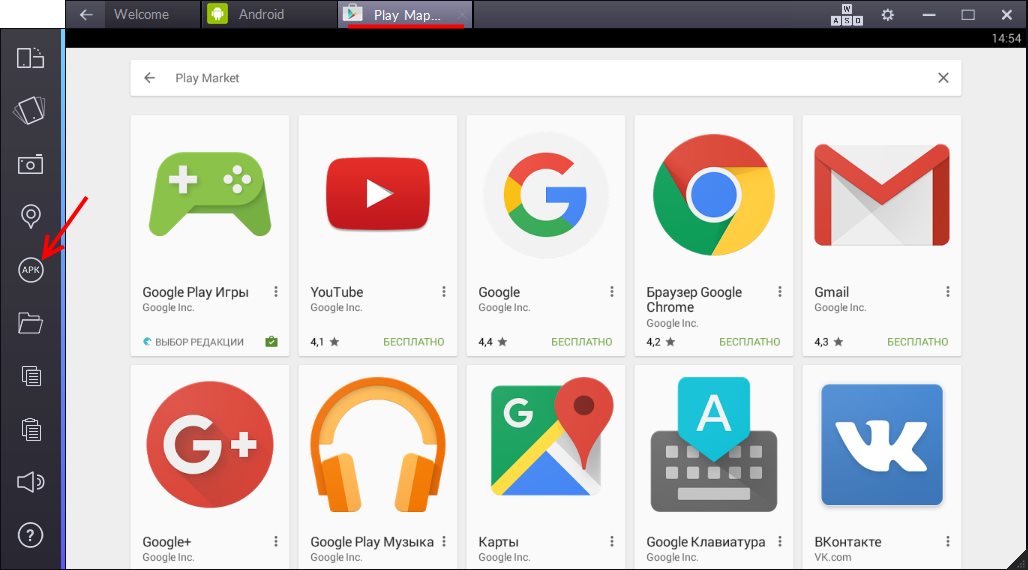 Допустимый вес: 1024 КБ.
Допустимый вес: 1024 КБ.
Размер скриншотов — от 320 px до 3840 px при соотношении сторон не более 2:1. Формат JPG или 24-битный PNG без альфа-канала. Цель скриншотов — познакомить пользователя с интерфейсом приложения и его основными фичами. В идеале после просмотра скриншотов пользователь должен убедиться, что приложение очень полезное и удобное в работе.
К скриншотам стоит написать сопроводительный текст — небольшую инструкцию по приложению, которая расскажет о том, чем приложение полезно и уникально. Это ваш шанс выделиться на фоне конкурентов.
Название мобильного приложения может состоять из 25-55 символов. Главное, чтобы оно не содержало чужих товарных знаков и названий других приложений.
И, наконец, описание. Объем краткого описания — до 80 символов, полного — до 4000 символов. Не забивайте текст ключевиками — Google может воспринять это как спамерство. Лучше расскажите о приложении так, чтобы пользователь захотел его установить на свой смартфон — простым слогом, только по делу и с указанием всех преимуществ использования.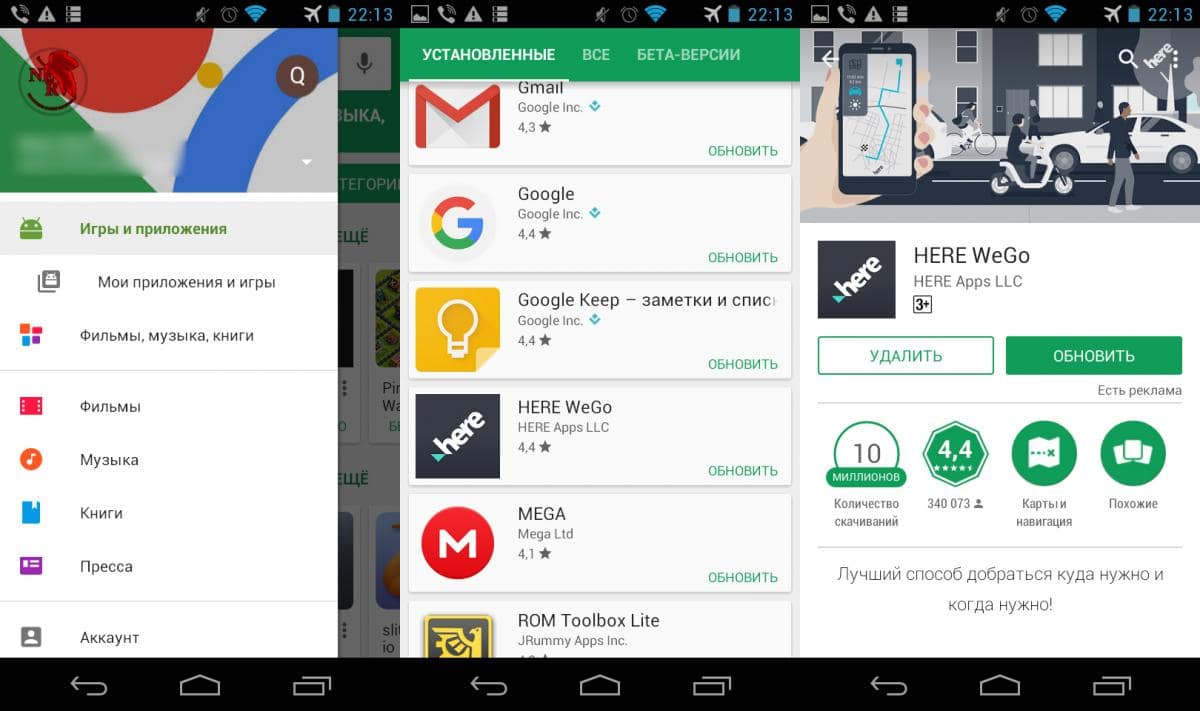
Создание аккаунта в App Store
App Store намного требовательнее, чем Google Play. Для начала рассмотрим процесс создания аккаунта.
- Если вы решились зарегистрировать аккаунт самостоятельно, пройдите по ссылке. Здесь нужно ответить на вопрос: хотите вы вступить в программу как новичок или как зарегистрированный разработчик Apple. Выбирайте пункт «New Apple Developer» и получайте свой Apple ID.
- На следующем экране вопрос — компания вы или разработчик. Выбирайте «Company» и переходите к заполнению информации. Сведений в App Store придется предоставить много: имена, фамилии, адреса и телефоны компании, контакты лица, который отвечает за регистрацию.
- На следующем шаге после заполнения основной информации аккаунта необходимо выбрать пункт iOS Developer Program, подтвердить на новом экране всю ранее введенную информацию и ждать подтверждения. Обычно это занимает примерно сутки.
- После того, как ваша заявка на создание аккаунта в App Store будет подтверждена, необходимо поставить галочку на лицензионном соглашении Apple и оплатить взнос в размере 99 $.

- После списания средств (где-то через сутки) Apple обязан проверить, что компания существует. Для этого вам надо взять выписку о компании из ЕГРЮЛ, перевести ее на английский язык и отправить в Apple. По факсу.
И учтите, если название компании в выписке не будет совпадать с названием, заявленным в iOS Developer Program, процесс создания аккаунта придется начинать заново.
Если с документами все в порядке, представитель Apple примерно через неделю позвонит вам и сообщит об открытии доступа на портал разработчиков. Здесь можно отправить ваше мобильное приложение на рассмотрение, изучать статистику по приложению и регулярно (раз в год) перечислять в Apple 99 $.
Публикация приложения в маркете App Store
Вкратце рассмотрим основные технические требования к оформлению приложения в сторе.
Разрешение иконки: 1024*1024 px, без закругленных углов. Файл не должен содержать слои. Разрешение скриншота: 1334*750 px (для iPhone) и 1536*2048 px (для iPad). Скрины должны быть в формате JPG и PNG, без альфа-канала.
Скрины должны быть в формате JPG и PNG, без альфа-канала.
Требования к названию приложения следующие. Объем до 50 символов, для поиска через iPhone — желательно до 23 символов. Без упоминания других компаний или платформ. Описание мобильного приложения — до 4000 символов, включая пробелы. В отличие от Google Play, App Store вообще не учитывает ключевики в описании.
Общие рекомендации к мобильному приложению такие. Не забывайте про тренды в дизайне iOS приложений. Многие пользователи уже привыкли определенным образом взаимодействовать с меню, и отступление от правил может их раздражать. Если говорить о UI, то мобильное приложение должно быть интуитивно понятным, плавным и воздушным (плавность — это вообще особенность платформы).
Обновления у iOS выходят очень часто, поэтому нужно помнить об актуализации функционала до последних версий платформы.
Несмотря на тщательную подготовку приложения к публикации, App Store может отклонить его. Причин тому много: приложение падает, содержит ошибки или скрытые функции, провоцирует употребление алкоголя или наркотиков, повторяет приложения (миллионный фонарик или калькулятор калорий), ограничивает пользователей географически и многое другое.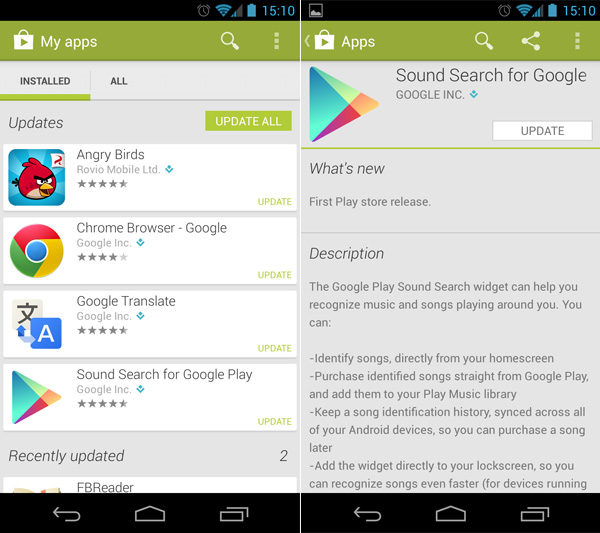
Как видите, процесс регистрации аккаунта и публикации мобильного приложения в App Store непростой, довольно долгий и муторный. Высок риск отказов, переделок, доработок и начала процесса с нуля.
Возможно, время, потраченное на регистрацию в сторах, лучше направить на решение бизнес-задач? Оптимальное решение: опубликовать приложение на аккаунте компании-разработчика.
В этом случае мы берем на себя всю заботу о подготовке приложения к выходу в свет. К тому же, это экономия времени и денег, ведь в этом случае платить за аккаунты не придется.
Также возможен вариант создания вашего личного аккаунта и публикации приложения нашими силами — так быстрее.
Как выложить игру в Play Market: пошаговая инструкция
Если вы впервые создали свою игру для устройств Android, при этом хотите, чтобы в нее играли не только друзья, но и другие пользователи «Гугл», нужно узнать, как выложить приложение в Google Play. В этом вам поможет Google Play Console Developer, а в статье мы расскажем, как зарегистрироваться в сервисе, а затем использовать его, чтобы загрузить приложение..png)
Создаем аккаунт разработчика
Чтобы получить доступ к консоли разработчика, первым делом нужно создать себе отдельный аккаунт девелопера, под которым вы сможете зайти в “Плей Маркет”, чтобы загружать ПО. Для этого зайдите в уже имеющуюся учетную запись или зарегистрируетесь в Google, после чего следуйте инструкциям Google. Также для работы с ПО под ОС Android можно завести второй аккаунт.
Если не знаете, как сделать аккаунт разработчика, следуйте попросту такой инструкции:
- Ознакомьтесь с «Соглашением девелопера о распространении ПО через Google Play». Поставьте галочку в разделе «Я принимаю условия…».
- Откройте список стран, в которых разрешается создавать аккаунт продавца и реализовывать свой программный продукт.
- Введите данные своей банковской карты. Это необходимо для оплаты регистрационного сбора (обязательного для всех девелоперов). На сегодня он составляет 25$.
Вам станет доступна Play Console после вышеописанной процедуры.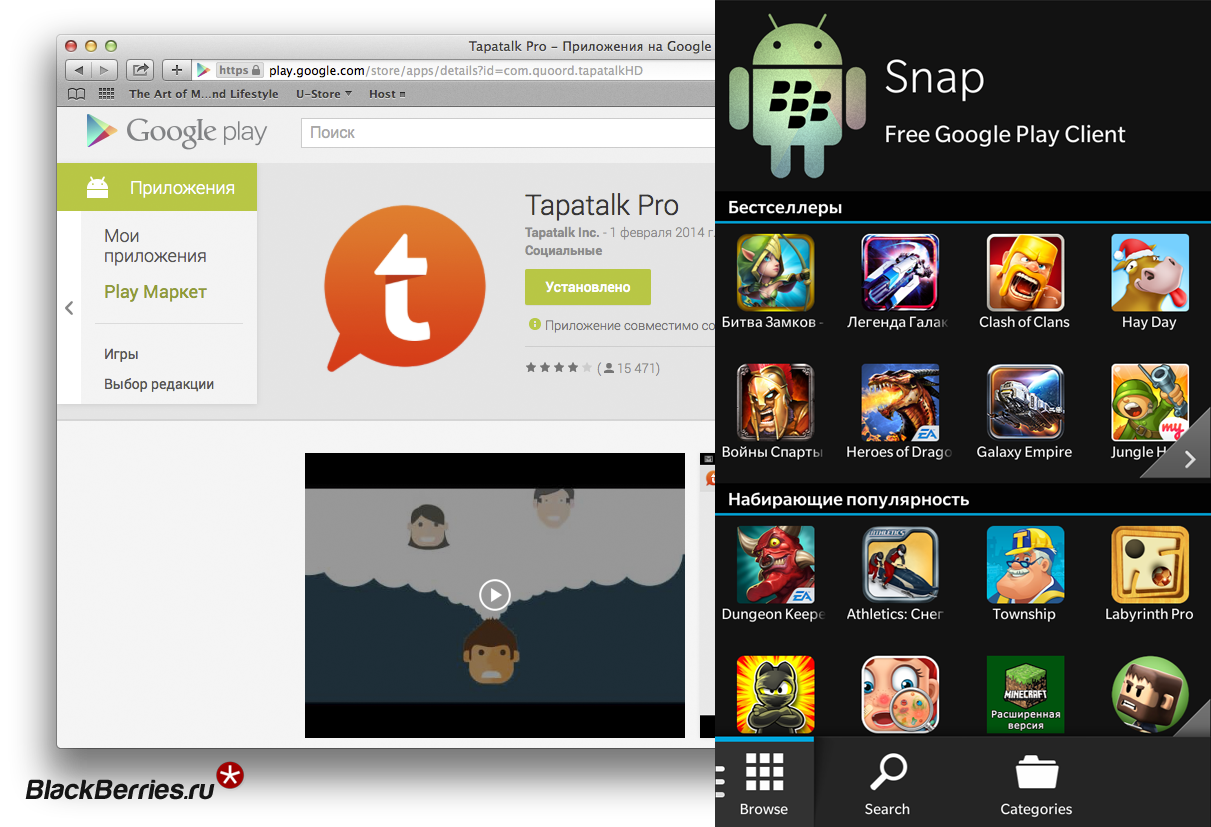 Заходить в в сервис можно и с компьютера, и с телефона.
Заходить в в сервис можно и с компьютера, и с телефона.
Основы работы с Play Console от “Гугл”
Перейдем непосредственно к вопросу, как выложить игру в Play Market? Откройте Developer Console, а затем выберите меню «Все приложения». Нажмите на подпункт «Новые приложения». Выберите комфортный для работы язык. Также в появившемся меню нужно будет ввести название продукта, которое вы планируете разместить.
Чтобы ввести описание, нужно зайти в меню «Все приложения», выбрать свою игру. Выберите подменю «Настройки страницы», а оттуда перейдите в меню «Описание ПО». На этой странице также можно опубликовать адрес сайта или электронной почты. Почтовый ящик в данной графе может отличаться от того, который вы используете для входа в «Плэй Маркет».
Вы можете ввести и другие необходимые данные после того, как программные продукты добавлены, а именно:
- Имя разработчика, под которым вы будете известны другим пользователям.
- Контактную информацию.
- Адрес.

- И другие данные.
Заполняем анкету для определения возрастных ограничений
После этого нужно заполнить анкету, которая поможет сервису присвоить возрастное ограничение для размещенного ПО. Это позволит избежать недоразумений, так как в различных странах действуют свои ограничения согласно законодательству. Благодаря анкете, приложение будет распространятся среди той целевой аудитории, на которую изначально рассчитано ПО.
Программные продукты, которым оценка не присвоена, могут удалятся из “Гугл Плей” или просто не показываться аудитории некоторых стран из-за блокировки. Обычно анкета заполняется сразу же при добавлении приложения в “Плей Маркет”, но иногда, когда публикуются изменения в правилах оценки возрастных ограничений, вы можете обновить ответы на вопросы анкеты.
Инструкция по заполнению анкеты:
- Выберите нужное приложение в Console.
- В меню выберите раздел «Настройки страницы», а затем нажмите на подпункт «Возрастные ограничения».

- Ознакомьтесь с информацией об анкете, после чего введите свой e-mail, по которому с вами могут связаться IARC. Затем нажмите на «Продолжить».
- Выберите подходящую категорию. Начните заполнение анкеты.
- Если какие-то ответы в анкете нужно изменить, нажмите на соответствующую кнопку. Выберите пункт «Сохранить проект» после завершения заполнения анкеты
- Нажмите на пункт «Определить возрастное ограничение».
Настройки особенностей распространения приложения
В настройках Консоли девелопера вы должны выбрать, какой тип ПО публикуете. Указываете, в каких странах разрешено распространение. Нужно при этом настроить его распространение на разных устройствах под ОС Android.
В «Настройках страницы» выберите подраздел «Цены и распространение». Здесь можно указать, платное или бесплатное приложение вы планируете размещать. Обратите внимание, что платное ПО можно сделать бесплатным, а вот для того, чтобы продукт, которым можно было пользоваться бесплатно, сделать платным, нужно будет перезагружать пакеты, а затем присваивать новое имя продукту.:max_bytes(150000):strip_icc()/android-play-store-home-9abb635c9ba84740963da68ec3ec05f7.jpg)
Работа с версиями игр и других программных продуктов
Публикация приложения в Google Play происходит после загрузки APK-файлов через консольное ПО. Откройте Play Console, выберите свое ПО, к которому вы уже подготовили описание и присвоили рейтинг. Потом выберите подменю «Управление релизом». Там нужно выбрать раздел «Версии приложения», а затем нажать на кнопку «Настроить». Play Console находит версии, которые только готовятся к выпуску, уже загруженное ПО, а также архивные игры и приложения.
Создать новую версию можно с телефона, ПК. Используйте удобное для вас устройство. Для публикации новой версии нажмите «Создать выпуск». Если ваша программа еще в процессе подготовки, но вы хотите посмотреть на свое приложение без публикации, нужно скачать APK-файл в Консоль, описать внесенные изменения, сохранить их, а затем нажать на кнопку «Просмотреть». Вы увидите сообщения об имеющихся ошибках, если они есть. После того как редактирование этих ошибок будет завершено, нажимайте «Подтверждение внедрения версии».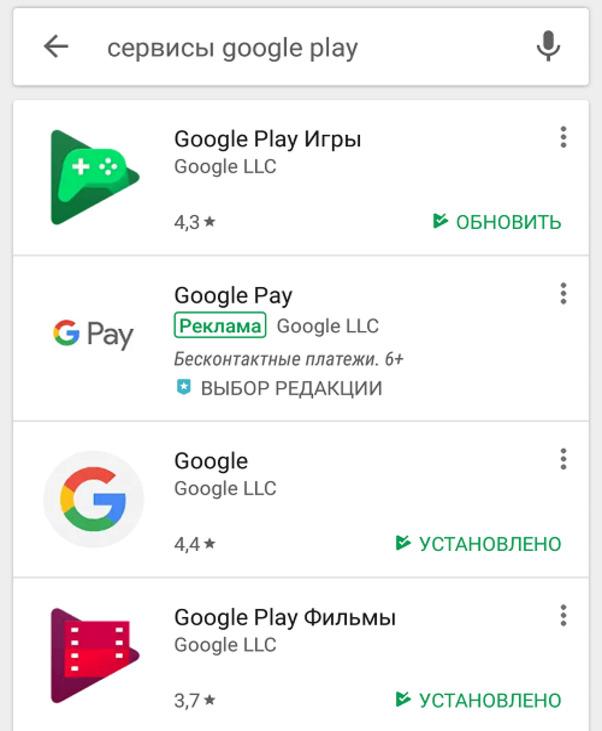
Почему App Store и Google Play блокируют приложения? Типичные ошибки разработчиков
11 Сентября, 2020, 10:03
2705
Управляющий партнер Trustme Law Firm Сергей Барбашин и юрист компании Олег Чип в материале для AIN.UA рассказывают, почему App Store и Google Play могут блокировать приложения, и что нужно учитывать, чтобы этого избежать.
Если в общем — разработчик автоматически соглашается при публикации приложений (игры, программные продукты и тд) на платформах App Store и Google Play соблюдать условия работы с ними. Иначе опубликовать объекты попросту не получится.
Иначе опубликовать объекты попросту не получится.
Основные условия зафиксированы в договоре с разработчиком Apple (далее – Договор Apple) и соглашении Google Play о распространении программных продуктов (далее – Соглашение Google). Кроме этого, разработчик и его продукты должны подчиняться и соответствовать правилам программ для разработчиков, правилам для разработчиков Apple. Указанные документы и развязывают руки платформам.
В своих правилах App Store и Google Play предоставляют гайдлайны, нарушение которых может стать причиной предупреждения, блокировки приложения, а также отклонения их публикации.
Например, если последствиями нарушения Правил Google Play станет лишь предупреждение, это никак не повлияет на репутацию аккаунта. Но в случае, если приложение банится несколько раз — Google блокирует весь аккаунт.
Не всегда блокировка происходит по понятным причинам, существует даже петиция, адресованная Google, против бана с помощью «бесчувственного» бота — Restore Google Play Developer Account and stop banning by senseless bot.
В статье мы опишем основные договорные и правовые аспекты, которые являются причиной блокировки игр и приложений в магазинах. Надеемся, после прочтения материала разработчики будут уделять больше времени юридическим моментам или делегировать это профильным юристам.
Обеспечение конфиденциальности и защита персональных данных
Согласно данным Apple, 40% приложений было отклонено компанией. Самая распространенная причина для отказа в размещении — незначительные ошибки в работе приложения. На втором месте — нарушение конфиденциальности.
О том, что защита конфиденциальности пользователей является первостепенным в экосистеме Apple упоминается и в соглашении Apple.
Какие пункты о конфиденциальности необходимо соблюдать?
- Во-первых, все приложения должны содержать ссылку на политику конфиденциальности, часто разработчики с небольшим опытом могут «пропустить» такое требование и получают отказ.

- Во-вторых, все личные и конфиденциальные данные пользователя должны обрабатываться безопасным образом, в том числе с применением современных методов шифрования, например протокола HTTPS. Следует определить, какие именно данные приложение собирает и как такие данные будут использоваться.
Приложение должно запрашивать и собирать те данные, которые необходимы для работы. К примеру, служба геолокации не должна использоваться, если это непосредственно не касается функций и услуг, которые предоставляет приложение.
По этой причине в 2019 году Google Play заблокировал приложение Xiaomi Quick Apps из-за «слежки» за пользователями.
Программ имела расширенный доступ к более 55 разрешениям, которые позволяют собирать практически любые данные. У приложения был доступ к телефонным звонкам, номерам IMEI, номерам SIM-карт, подробным сведениям от вышек операторов, пользовательским учетным записям, также оно могло вести запись аудио и видео.
Исследователи компьютерной безопасности указали в отчете, о том, что Xiaomi использует эти данные для таргетированной рекламы, которая может появляться на заблокированном экране, в новостном виджете, браузере и других местах.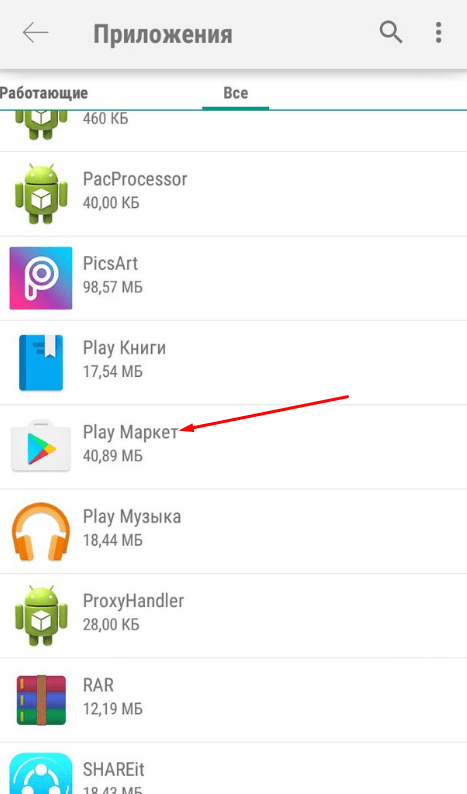
Также, в 2019 году обвиняли в шпионаже разработчиков приложение ToTok. Газета New York Times, со ссылкой на источники во власти США, назвала мессенджер ToTok «шпионским инструментом, запущенным правительством ОАЭ». ToTok было успешно заблокировано в App Store и Google Play.
Мы рекомендуем перед публикацией приложения, сделать анализ на соответствие Правилам по защите данных и конфиденциальности. С полным перечнем требований по обеспечению конфиденциальности и сбору данных можно ознакомиться в Правилах App Store и Google Play.
Удаление приложений не освобождает от обязанностей поддерживать продукты
Соглашение Google не освобождает от обязательства осуществлять поддержку приложений или сервисов, которые были ранее приобретены или скачаны пользователями, в случае удаления таких приложений.
А если приложение было удалено из Google Play в связи с нарушением закона, и пользователь приобрел его в течение года (или более долгого срока, если так предусмотрено местным законом о защите прав потребителей) до даты удаления, по запросу Google необходимо возместить пользователю все оплаченные суммы.
Данную тему можно развить и дальше. Предприимчивые пользовали могут дополнительно затребовать компенсации убытков, например, если приложение было использовалось в хозяйственной деятельностью и после принудительного удаления нарушились бизнес-процессы (встречи, продажи, напоминания, база данных и т.п.).
Запрещенный контент
Недопустимость «запрещенного контента» является одним из основных пунктов правил. Запрещается публиковать приложения, предназначенные для детей, но содержащие материалы для взрослых. Также будут заблокированы приложения, которые содержат дискриминационные высказывания, реалистичные изображения или подробные описания насильственных действий, материалы террористического характера.
В итоге, знание правил, и сопоставление их контентом — must have. К примеру, в правилах Google закреплено отдельное ограничение по реализации марихуаны. Если с помощью приложения можно заказать марихуану или продукты, содержащие тетрагидроканнабинол, даже исключительно в стране, где ее реализация легальна, содержащее такие материалы приложение будет нарушать правила.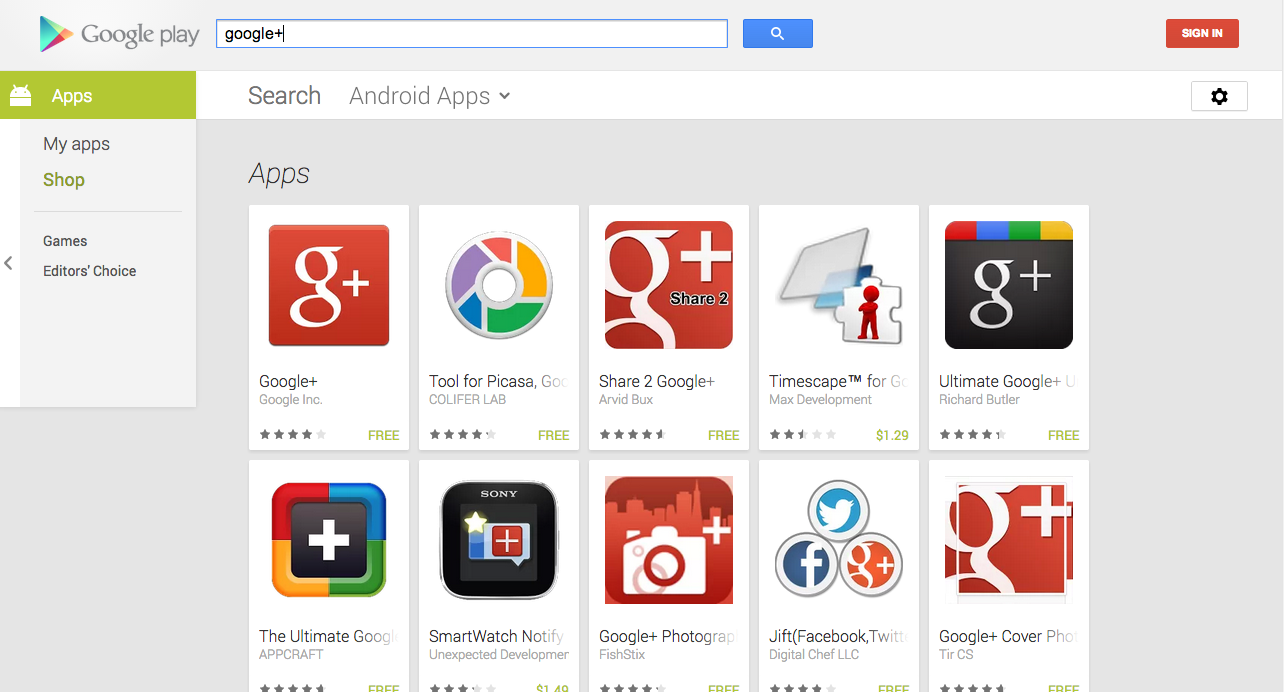
Ограничения относится и к приложениям для некоторых финансовых услуг. Запрещено публиковать приложения, предоставляющие пользователям доступ к вводящим в заблуждение или вредоносным финансовым продуктам и услугам, это могут быть:
- бинарные опционы;
- криптовалюты;
- потребительские кредиты и так далее.
Приведенный выше перечень ограничений не является исчерпывающим. Каждое приложение необходимо анализировать на предмет соответствия правилам. Обязательно нужно учитывать специфику каждого продукта.
Интеллектуальная собственность
Само собой, запрещается нарушать права интеллектуальной собственности. Это могут быть торговые марки, авторские и смежные права, патенты и так далее. Запрещается поощрять нарушение этих прав или способствовать ему. Этот запрет относится к приложениям и аккаунтам в целом.
Нарушают правила приложения, названия и лого которых похожи на названия и бренды других продуктов или сервисов до степени сходства:
Изображение — из справки Google PlayИспользование торговых марок Apple и Google для рекламных целей
Разработчики обязаны соблюдать Руководство по использованию торговых марок и авторских прав. Нельзя использовать ТМ Apple и другие объекты интеллектуальной собственности компании без прямого письменного разрешения Apple, которое требуется в каждом отдельном случае. Исключения предусмотрены руководством Apple.
Нельзя использовать ТМ Apple и другие объекты интеллектуальной собственности компании без прямого письменного разрешения Apple, которое требуется в каждом отдельном случае. Исключения предусмотрены руководством Apple.
Можно использовать один из веб-значков Apple, если приложение используется или было создано с помощью аппаратного или программного обеспечения Apple. Или же такое использование должно происходить согласно правилам использования веб-значков Apple. Примеры веб-значков:
Изображение — из правил Apple для разработчиковУ Google — похожие правила использования бренда Android, Google Play. Приложения, нарушающие правила фирменного оформления Android, могут быть также заблокированы Google.
Пример правильного использования бренда:
- Когда бренд Android упоминается впервые, рядом с ним должен быть надстрочный символ товарного знака: ™.
- Использование названия Android в материалах должно сопровождаться следующей ссылкой: Android является товарным знаком компании Google Inc.

- Слово Android всегда должно быть написано с заглавной буквы и не должно использоваться во множественном числе или в притяжательном падеже.
Разработчики, распространяющие приложения для Android, могут использовать именно этот логотип Google Play в маркетинговых материалах (периодически логотип подвергается ребрендингу).
Правила по комиссиям и платежам
Разработчики получают 70% от суммы покупок в приложении за загрузку платных приложений, а также за подписку внутри приложения. Соответственно 30% комиссии получает Apple и Google.
С размерами комиссии не без исключений. Например, если разработчик хочет продавать подписку внутри приложения, действует специальная система Apple. В этом случае в течение первого года подписки разработчик получает те же 70% от продаж подписки, а 30% комиссии выплачивается компании Apple. Через год и во все последующие годы, пока пользователь остается подписчиком, 85% получает разработчик, а компания Apple — 15% комиссии.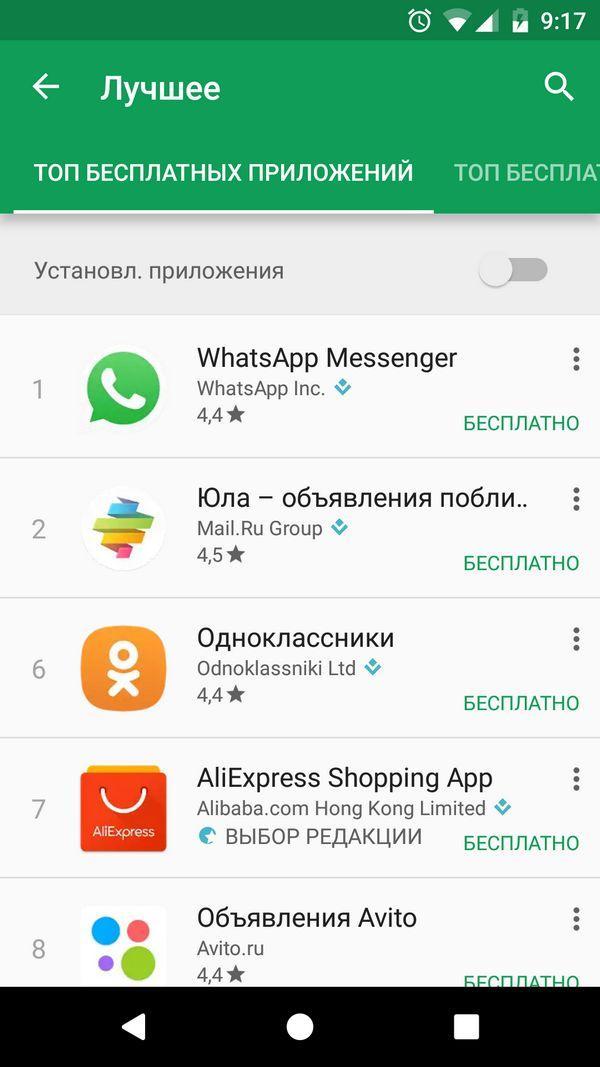 Некоторые разработчики считают такой размер комиссии несправедливым.
Некоторые разработчики считают такой размер комиссии несправедливым.
Летом 2020 года началось интересное судебное разбирательство между Epic Games и Apple, Google по выплатам комиссий. Разработчик Epic Games, посчитали комиссии на платежи и внутриигровые покупки в магазинах Apple App Store и Google Play высокими и внедрила в популярный шутер Fortnite собственную платежную систему. Таким образом, разработчик обходил комиссию 30% на такие покупки.
Владельцы продают iPhone с предустановленным FortniteВ ответ, Apple и Google удалили Fortnite из своих официальных магазинов. Epic Games обвиняет Apple и Google в нарушениях антимонопольного законодательства, на основании чего подала иски в суд. Apple же подала встречный иск и требует компенсацию ущерба.
«Коррупция» в приложениях также не приветствуется
Достаточно часто разработчик требует «добровольно-принудительно» оценить приложения. За это можно получить бан. Исходя из правила Apple, приложения не должны заставлять пользователей оценивать приложение, просматривать его, загружать другие приложения или другие подобные действия, чтобы получить доступ к функциональности, содержания или использования приложения.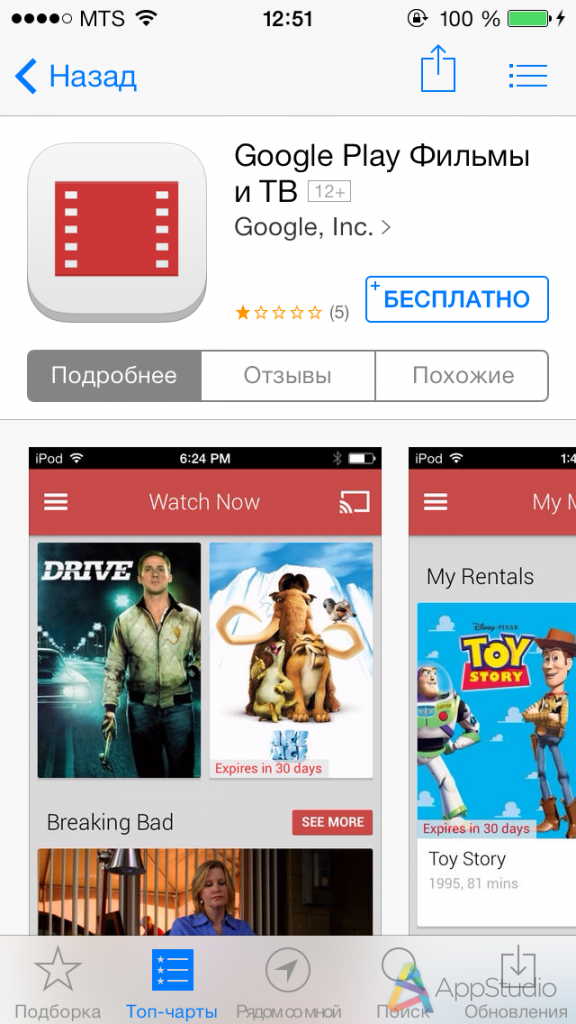
Существуют и другие особенности правил (и множество пунктов, подпунктов). Например, в 2019 году было заблокировано приложение LibreTorrent из-за множественных дубликатов приложения (клонов). Или, например, согласно Правилам Google, вы не должны изменять свой код каким-либо способом, кроме обновления через Google Play.
Выводы
Правила Apple и Google — достаточно общие, что позволяет «поймать» бан по разным причинам. Иногда блокировка не имеет видимых причин, но они выявляются при работе над ошибками и разблокировкой приложений. Основаниями для блокировки, недопуска у публикации могут являться и жалобы конечных потребителей.
Мы рекомендуем следовать правилам, инструкциям и рекомендациям платформ Google и Apple. Для оценки на соответствие приложений правилам, разработки политики конфиденциальности и общению с представителями платформ — привлекать профильным юристов. Ведь в некоторых случаях, размещение приложений на платформах являются частью договорных обязательств, как и соблюдение сроков. Другой момент — это репутация и история по каждому разработчику, аккаунту.
Другой момент — это репутация и история по каждому разработчику, аккаунту.
Отметим, что Google и Apple оставляют за собой право в любое время изменять договоры, соглашения и правила. Материал актуален на дату публикации и мы рекомендуем проводить анализ в каждом конкретном случае.
Авторы: Сергей Барбашин, Олег Чип, Trustme Law Firm
Читайте также:
что вам нужно знать
Самый простой способ распространять приложение для Android — через магазин Google Play. Это не единственный метод распространения, но это самый простой способ охватить миллионы потенциальных пользователей.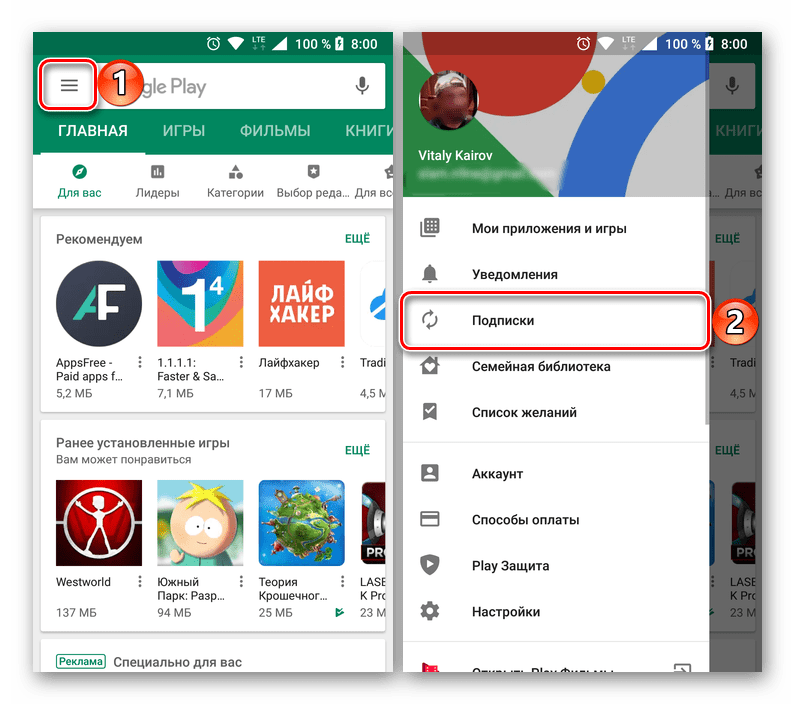 Опубликовать свое первое приложение в Play Маркете несложно: с помощью нескольких советов и указателей вы сможете мгновенно подготовить приложение к загрузке.
Опубликовать свое первое приложение в Play Маркете несложно: с помощью нескольких советов и указателей вы сможете мгновенно подготовить приложение к загрузке.
У Google есть единовременный регистрационный сбор в размере 25 долларов, который необходимо внести, прежде чем вы сможете загрузить приложение.
Отправной точкой является консоль разработчика Google Play.Это специальная панель управления Google для разработчиков, с помощью которой вы можете управлять своими приложениями в Play Маркете. У Google есть единовременный регистрационный сбор в размере 25 долларов, который вам необходимо заплатить, прежде чем вы сможете загрузить приложение. Google утверждает, что поощряет более качественные продукты, то есть меньше спама. Если вам не нравится эта идея, полезно ознакомиться с политиками Apple и Microsoft в отношении их магазинов приложений. Apple взимает 99 долларов в год. Microsoft взимает от 12 до 99 долларов в год, в зависимости от типа учетной записи.
Для распространения приложений вам также необходимо находиться в поддерживаемой стране.Такие страны, как США, Великобритания, Канада и Австралия, включены в список одобренных Google, но такие страны, как Новая Зеландия и Сингапур, нет. Кроме того, некоторые из недавних дополнений к Европейскому союзу, такие как Румыния, Словакия и Словения, не попали в список Google.
После того, как вы зарегистрировались и оплатили регистрационный взнос, вам необходимо заполнить данные своей учетной записи, включая ваше имя разработчика — имя, которое отображается в магазине Google Play. Как только это будет сделано, вам, возможно, придется немного подождать, так как официально для полной обработки вашей регистрации разработчика Google Play может потребоваться до 48 часов.
На этом этапе, вероятно, стоит взглянуть на Центр политики приложений Google Play и Справочный центр для разработчиков Android, чтобы избежать загрузки контента, который нарушает условия использования Google Play.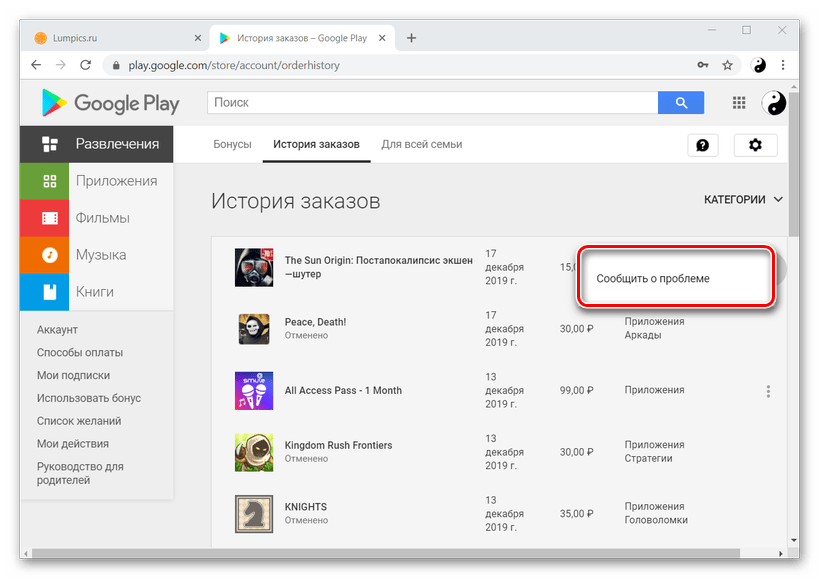 Любые приложения, которые нарушают условия, будут заблокированы из магазина, а повторные нарушения могут привести к прекращению действия вашей учетной записи разработчика. Возможно, это звучит хуже, чем есть на самом деле. Если вы создаете оригинальные и качественные приложения, вам не о чем беспокоиться.
Любые приложения, которые нарушают условия, будут заблокированы из магазина, а повторные нарушения могут привести к прекращению действия вашей учетной записи разработчика. Возможно, это звучит хуже, чем есть на самом деле. Если вы создаете оригинальные и качественные приложения, вам не о чем беспокоиться.
Перед загрузкой приложения в Play Store вам необходимо подготовить несколько вещей. Один из вопросов, на который вам нужно ответить в процессе публикации, касается рейтинга зрелости вашего приложения. Google имеет четыре уровня рейтинга: все, низкий, средний и высокий. У Google есть руководство, которое поможет вам оценить контент вашего приложения для Google Play. Обычно, если ваше приложение содержит ссылки на алкоголь, табак, наркотики, азартные игры или насилие, оно должно иметь один из более высоких рейтингов зрелости.Приложения с умеренным насилием из мультфильмов должны иметь как минимум рейтинг «Низкая зрелость».
Список Play Store, вероятно, является одним из наиболее важных элементов для продвижения вашего приложения.
Вам также необходимо следить за окончательным размером вашего приложения. Google разрешает публиковать приложения размером не более 50 МБ в виде одного файла APK. Любые приложения, размер которых превышает этот размер, должны использовать API файлов расширения APK для Android. С его помощью вы можете создать свое приложение, которое будет загружать до 4 ГБ с серверов Google.На большинстве устройств Google Play загружает дополнительные данные одновременно с приложением. Однако в некоторых случаях приложение должно загружать файлы из Google Play при запуске.
Список Play Store, вероятно, является одним из самых важных элементов для продвижения вашего приложения. Плохой список в Play Store приведет к небольшому количеству загрузок и, вероятно, к негативным комментариям. Ваш список в Play Маркете должен быть интересным, информативным и дружелюбным. Чтобы помочь привлечь пользователей, Google позволяет вам предоставлять различную рекламную графику, видео и снимки экрана, которые будут отображаться в списке приложений в Play Store. Поскольку эти изображения являются ключевой частью успешного листинга в Play Маркете, Google говорит, что «вам следует подумать о том, чтобы их профессионально изготовили для вас».
Поскольку эти изображения являются ключевой частью успешного листинга в Play Маркете, Google говорит, что «вам следует подумать о том, чтобы их профессионально изготовили для вас».
Графические элементы должны быть смелыми, яркими, веселыми и привлекательными.
Первое, что вам понадобится — это скриншоты. Вам необходимо предоставить как минимум два скриншота телефона. Однако для достижения наилучших результатов вам следует загрузить 8 скриншотов (максимальное количество разрешенных Google). Вы также должны загрузить снимки экрана своего приложения, работающего на 7-дюймовом планшете и на 10-дюймовом планшете.В инструкциях Google говорится, что «для того, чтобы ваше приложение появилось в списке« Разработано для планшетов »в Play Маркете, вам необходимо загрузить как минимум один 7-дюймовый и один 10-дюймовый снимки экрана».
Наряду со снимками экрана вам необходимо подготовить значок высокого разрешения (512 x 512), графический объект Feature (1024 x 500) и рекламный рисунок (180 x 120). Последние два помечены как необязательные, но вы действительно должны рассматривать их как обязательные. Без изображения Feature ваше приложение не может быть размещено в Google Play.
Последние два помечены как необязательные, но вы действительно должны рассматривать их как обязательные. Без изображения Feature ваше приложение не может быть размещено в Google Play.
Пример хорошего избранного изображения.
Пример хорошего избранного изображения.
Графические элементы должны быть смелыми, яркими, интересными и привлекательными. Он должен использовать цвета, выделяющиеся на простом фоне, и способствовать продвижению вашего бренда. Он не должен быть тяжелым для текста и перегружен графическими деталями. Все, что больше, чем название приложения и, возможно, несколько описательных слов, будет потеряно на экранах меньшего размера.
Установка цены на «Бесплатно» является постоянной, вы не можете изменить ее обратно на платную после того, как она будет опубликована.
В заключительной части списка Play Store указывается цена вашего приложения и страны, в которых оно должно распространяться. Если приложение бесплатное, вы просто помечаете его как бесплатное.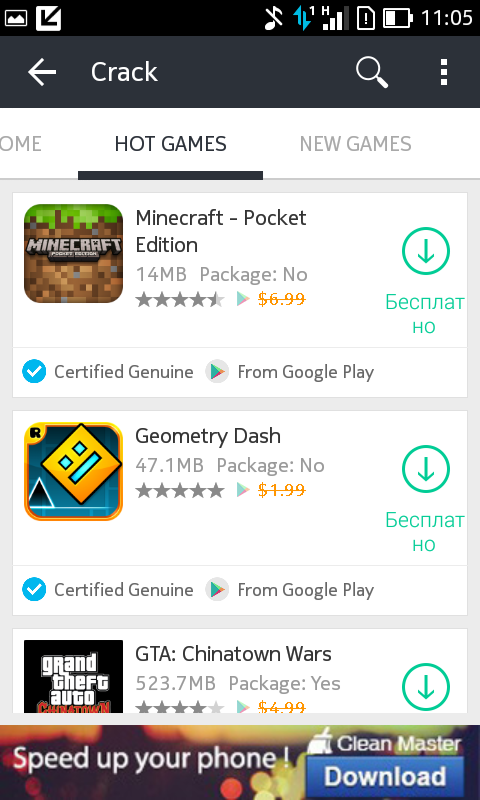 Однако стоит отметить, что установка цены на бесплатную является постоянной, вы не можете изменить ее на платную после того, как она будет опубликована.
Однако стоит отметить, что установка цены на бесплатную является постоянной, вы не можете изменить ее на платную после того, как она будет опубликована.
Для платных приложений нужно указать цену. Вы можете просто установить цену в долларах США, а затем позволить Google рассчитать цены для каждого из местных рынков, или вы можете установить цены индивидуально для разных валют.Последний вариант дает вам возможность регулировать местные цены в соответствии с рыночными условиями и обменными курсами.
Когда вы довольны своим списком в Play Маркете, вы можете загрузить файл APK и нажать кнопку «Опубликовать». Приложение появится через несколько часов. Публикация происходит автоматически, и вскоре ваше приложение станет доступным для загрузки.
Если вы загружаете свое первое приложение для Android, команда Android Authority желает вам всяческих успехов!
Как загрузить приложение в магазин Google Play?
Никто не может сомневаться в популярности и господстве Google Play Store в области мобильных приложений и программного обеспечения.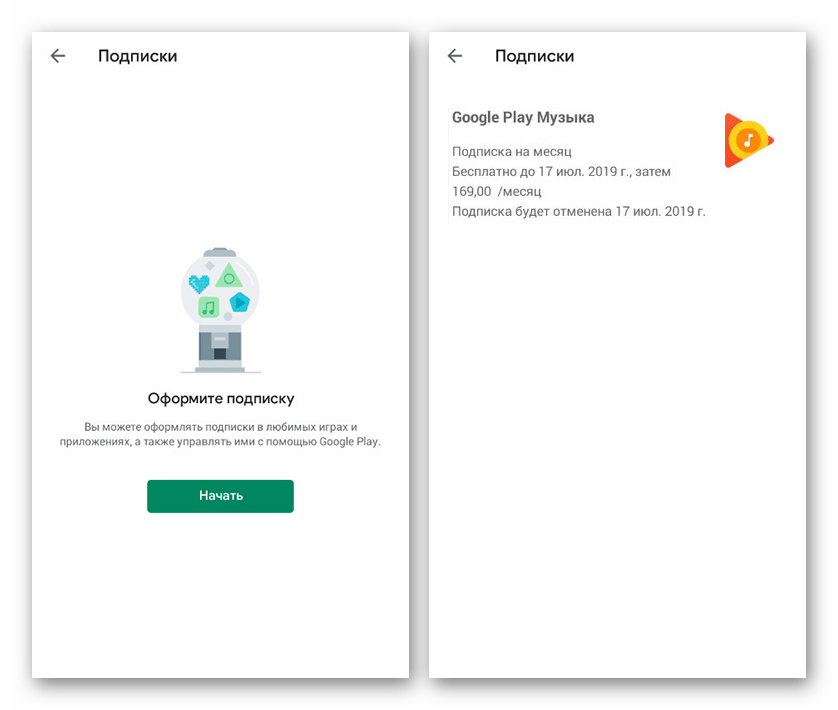
Домен еще более подтверждается статистикой Play Store, согласно которой в Play Store около 2,8 миллиона приложений и что ежедневно на нем выпускается почти 3739 приложений.
Такие числа подтверждают, что Play Store — отличный вариант для загрузки вашего приложения.
Теперь, если вы задаетесь вопросом «Как отправить приложение в Google Play Store», завершите квест здесь. Мы от начала до конца рассмотрели процесс загрузки приложения в Google Play Store.
Говоря об этом, есть определенные вещи, которые необходимо сделать до того, как начнется фактический процесс отправки приложения. Это то, на что мы собираемся обратить внимание, прежде чем ответить на вопрос «Как разместить приложение в магазине воспроизведения», мы рассмотрим предварительные шаги к публикации приложения.
Давайте начнем без лишних слов.
Необходимые условия для отправки приложения в Play Store Поскольку вы впервые отправляете свое приложение на гигантскую платформу, есть определенные предварительные условия, о которых вы должны позаботиться, чтобы успешно загрузить приложение в Google Play Store. Итак, без лишних слов, приступим.
Итак, без лишних слов, приступим.
1. Проверьте свое приложение
Излишне упоминать, насколько важно тестирование вашего приложения. Независимо от того, сколько невероятных функций вы вложили в свое приложение, если оно не оправдывает ожиданий пользователя, от него, как с горячей картошки, откажутся. В этом случае вам необходимо тщательно протестировать свое приложение как можно больше раз и быть на 100 процентов уверенным, что оно будет замечательно работать, прежде чем вы начнете загружать приложения в Play Store.
Для этой цели всегда можно использовать эмуляторы, однако использование устройства на базе Android сделает процесс тестирования более эффективным. Это даст возможность использовать ваше приложение на реальном устройстве, как и пользователи, и позволит вам анализировать любые ошибки или несоответствия.
2. Краткий размер приложения
С точки зрения приложений размер приложения имеет большое значение. Пользователи не склонны загружать приложение, которое занимает слишком много места в памяти их устройства. Более того, Google разрешает размер приложения только до 50 МБ.
Более того, Google разрешает размер приложения только до 50 МБ.
Хотя, если ваше приложение превышает этот предел, вы можете использовать файл расширения Android APK, чтобы успешно загрузить приложение в Play Store. Это разделит ваше приложение на части, каждая из которых может иметь размер до 2 ГБ, что даст вашему приложению дополнительные 4 ГБ. Эти добавленные данные сохраняются в Google Cloud и извлекаются при установке приложения.
3. Получите лицензию на приложение
Хотя это необязательный выбор, вам не помешает получить лицензию на свое приложение до того, как вы загрузите его в Google Play Store.Лицензирование вашего приложения окажется для вас наиболее выгодным, если оно будет платным. Добавив Лицензионное соглашение с конечным пользователем, вы получите полный контроль над своим приложением, что может помочь в будущем, если возникнут какие-либо расхождения.
- Создайте файл APK с идентификатором пакета и номером версии
- Вам необходимо подготовить файл APK, в котором вы можете назначить номер версии своему приложению, что поможет вам в будущем, когда вам понадобится загрузить новое обновление для вашего приложения.
 Это число упоминается в коде и будет увеличиваться по мере появления обновлений для приложения.
Это число упоминается в коде и будет увеличиваться по мере появления обновлений для приложения. - Bundle ID, также называемый идентификатором приложения, используется для того, чтобы сделать приложение уникальным, что делает его важной частью предварительных условий для подачи вашего приложения. Это применимо ко всем приложениям для Android 5.0 и выше.
4. Подпишите приложение сертификатом безопасности
Здесь вам нужно создать закрытый ключ с помощью Release Keystore. Это сертификат безопасности, подписанный как APK, который вам понадобится каждый раз, когда вы публикуете приложение в Play Store.Он также известен как файл JSK, включая учетные данные, такие как пароль хранилища ключей.
5. Подготовьте листинг в магазине приложений
Список приложений — это мощный элемент, который помогает вашему приложению увеличивать количество загрузок. Не каждый посвящает свое время составлению списка приложений, но если вы сделаете это до отправки приложения для Android, вы обязательно увидите потрясающие результаты.
В списке приложений вы предоставляете пользователям некоторую информацию о том, какой это тип приложения и каковы его функции.Один из лучших способов листинга приложений — использовать качественные скриншоты. Требования Play Store позволяют разработчикам использовать максимум 8 изображений и минимум 2.
Вот лучшие практики и то, что вы должны включить в свой список приложений —
- Название
- Краткое описание
- Полное описание
- Скриншоты вашего приложения (JPEG или 24-битный PNG) (мин. 320 пикселей, макс. 3840 пикселей)
- Значок высокого разрешения (512 x 512) ((с альфа-каналом) 32-битный PNG)
- Feature Graphic (1024 x 500 h) (JPG или 24-битный PNG (без альфа))
- Тип применения
- Категория вашего приложения
- Рейтинг контента
- Адрес электронной почты разработчика или компании
- URL для политики конфиденциальности
6. Следуйте руководящим принципам
Следуйте руководящим принципам
Когда дело доходит до правил App Store и Play Store, можно с уверенностью сказать, что правила Google более гибкие, что работает в пользу разработчиков.
Однако вы должны быть осторожны, когда добавляете приложение в Play Store, и вам нужно будет убедиться, что вы следуете всем рекомендациям, данным Google, чтобы ваше приложение не было выгнано с платформы. Это то, чего вы хотели бы избежать любой ценой, верно?
Пошаговый процесс до Загрузить приложение в магазин Google PlayТеперь, когда очевидное устранено, давайте перейдем к шагам, касающимся того, как загрузить приложение в Play Store.Убедитесь, что вы следуете каждому в точном хронологическом порядке, чтобы избежать ошибок в процессе.
1. Консоль разработчика Google Play
Чтобы загрузить мобильное приложение в Google Play Store, необходима панель разработчика. Консоль разработчика — это своего рода центр управления сервером, откуда разработчики отправляют приложение в Play Store.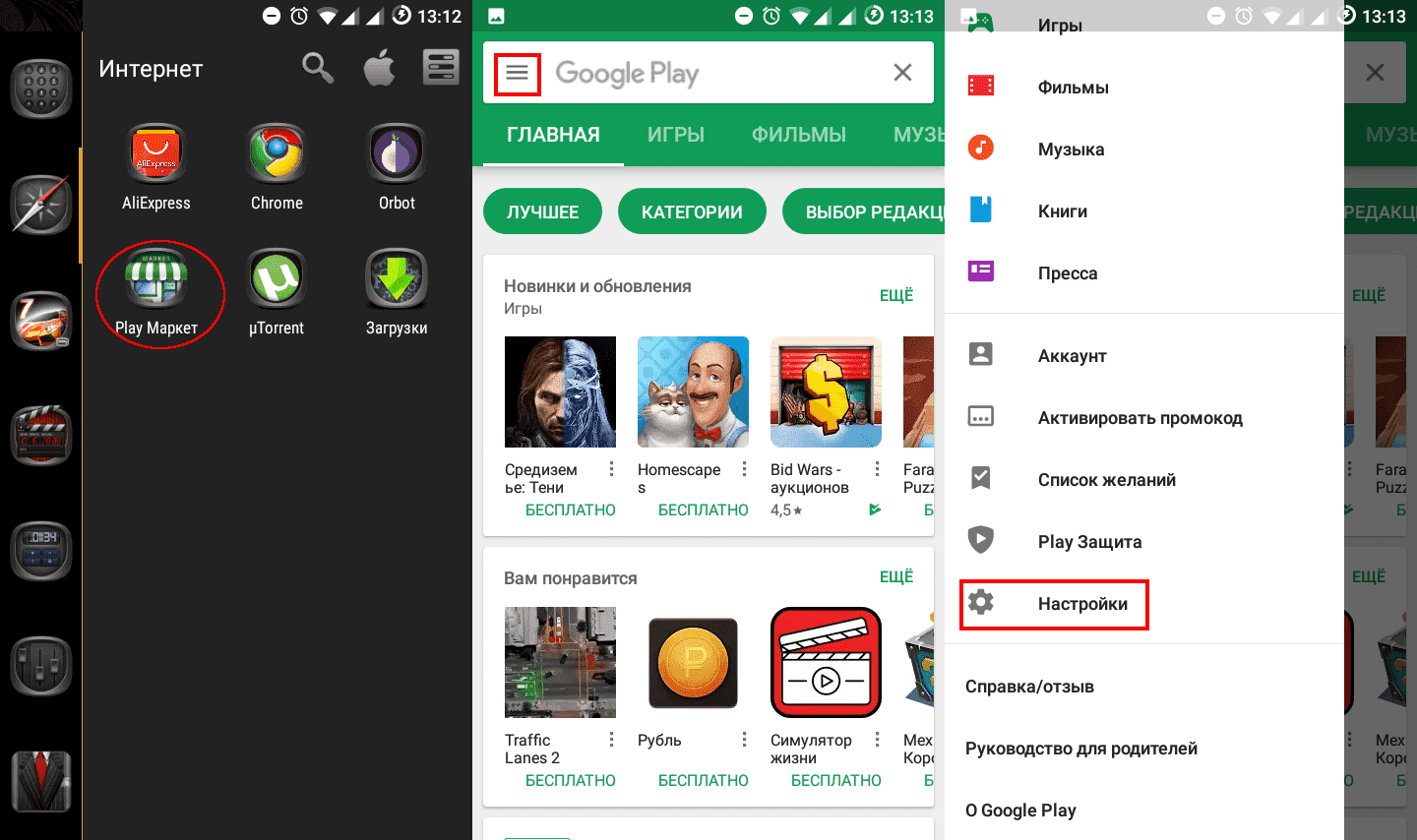 Существует единовременная плата в размере 25 долларов США, с помощью которой разработчик может открыть учетную запись, загруженную функциями и функциями управления. После внесения единовременной оплаты вы можете бесплатно загружать приложения в Google Play Store.
Существует единовременная плата в размере 25 долларов США, с помощью которой разработчик может открыть учетную запись, загруженную функциями и функциями управления. После внесения единовременной оплаты вы можете бесплатно загружать приложения в Google Play Store.
Вам необходимо заполнить все учетные данные, запрашиваемые при создании учетной записи, такие как ваше имя, страна и т. Д. После того, как вы отправите свою учетную запись, ее одобрение займет до 48 часов.
2. Свяжите аккаунт разработчика с аккаунтом продавца в Google Кошельке
Если приложение, загружаемое в Play Store, поддерживает покупки внутри приложения, вам потребуется учетная запись продавца. Чтобы создать его, вы можете войти в свою учетную запись консоли Google и нажать «Отчеты», , а затем «Финансовые отчеты» .После этого вы можете выбрать «Создать торговый счет сейчас» и просто заполнить свои данные.
Учетная запись продавца будет автоматически связана с вашей учетной записью в консоли Google и позволит вам управлять продажами приложений и проверять их.
3. Создайте приложение
Это еще один шаг на пути к публикации приложения в магазине игр.
После того, как вы войдете в свою учетную запись разработчика или издателя, вам необходимо предпринять несколько шагов:
- В меню перейдите на вкладку «Все приложения»
- Вы увидите опцию «Создать приложение» — выберите ее.
- В раскрывающемся меню выберите язык приложения по умолчанию
- Введите название вашего приложения (его можно будет изменить позже)
- Теперь нажмите «Создать»
4.Листинг
в магазине приложенийИменно здесь вам пригодятся ваши приготовления.
На этом этапе загрузки приложения в магазин игр вам необходимо заполнить всю информацию и детали, которые вы уже подготовили с осторожностью ранее. В таблице ниже показано, какая информация вам нужна для заполнения списка приложений —
Обязательно используйте подходящие ключевые слова в описании приложения, чтобы повысить вероятность того, что ваше приложение будет отображаться в результатах поиска.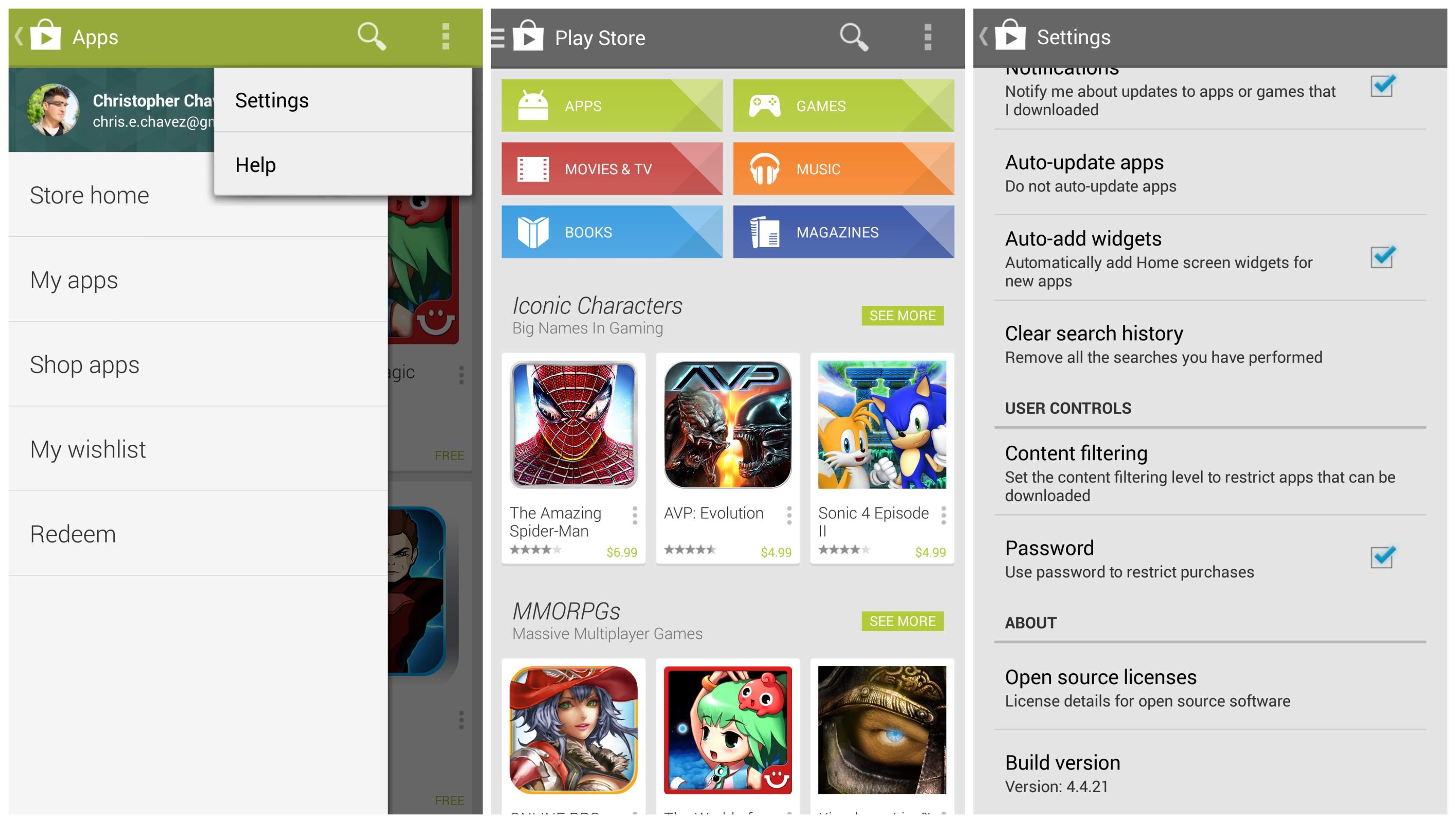 Наряду с этим обязательно используйте все данные, о которых мы говорили в разделе предварительных требований для листинга приложений.
Наряду с этим обязательно используйте все данные, о которых мы говорили в разделе предварительных требований для листинга приложений.
5. Загрузите пакеты приложений или APK в Google Play
Теперь вам необходимо использовать такие файлы, как App Bundle или APK и подписанный выпуск приложения, и загрузить их в свое приложение. Вот как вы это делаете: перейдите к «Управление выпусками» , а затем на вкладку «Выпуск приложения» в меню. После этого вам будет предложено выбрать любой тип выпуска из четырех вариантов: внутренний тест, закрытый тест, производственный выпуск и открытый тест.
После того, как вы приняли решение о том, какой тип выпуска вам нужен, вы можете выбрать «Создать выпуск» .
На этом этапе вы будете перенаправлены к новой версии на рабочую страницу. Здесь вам снова нужно принять другое решение — подписывать приложение Google Play или нет. Если вы выберете последнее, просто нажмите ‘OPT-OUT’ .
Теперь выберите «Обзор файлов» и узнайте, как загрузить apk в Google Play Store, при этом называя и описывая свой выпуск с помощью инструкций на экране.:max_bytes(150000):strip_icc()/006_resolve-google-play-store-error-4582680-f12025bb10b54007a123aab5b258d113.jpg) Вы также можете нажать «Обзор», чтобы подтвердить информацию.Когда все будет сделано, нажмите «Сохранить».
Вы также можете нажать «Обзор», чтобы подтвердить информацию.Когда все будет сделано, нажмите «Сохранить».
6. Time For Content Рейтинг
Следующим шагом в отношении публикации приложений в Play Store является оценка вашего приложения. Это очень важно, поскольку оно указано как «Без рейтинга», оно может быть полностью удалено из магазина, поэтому необходимо обязательно оценить приложение.
Для оценки содержимого необходимо снова перейти в меню в левой части экрана и затем выбрать то же самое. Нажав на «Продолжить» , вы можете перейти вперед, затем введите свой адрес электронной почты в соответствующее поле, а затем «Подтвердить» .
Теперь вы можете заполнить анкету для оценки своего приложения. Для этого выберите «Сохранить анкету», , а затем выберите «Рассчитать рейтинг» , чтобы увидеть рейтинг своего приложения в Play Store. Последнее, что нужно сделать для окончательного определения рейтинга содержания вашего приложения, — это нажать «Применить» .
7. Исправить ценообразование и распространение приложений
Теперь вы должны четко представлять себе, в каких странах будет доступно ваше приложение. Следует отметить, что Google не поддерживает публикацию приложения для всех регионов.Приложение будет опубликовано в отдельных странах, а не во всем мире.
Более того, очень важно назначить цену вашему приложению. Если вы хотите, чтобы ваше приложение было бесплатным, убедитесь, что это решение является постоянным, поскольку Google не позволяет конвертировать бесплатные приложения в платные. Хотя цена приложения может быть изменена.
Чтобы сделать все это, перейдите на вкладку Расценки и распространение в меню, а затем выберите, будет ли ваше приложение бесплатным или платным .Теперь вы можете выбрать страны, в которых будет выпущено ваше приложение. Кроме того, если ваше приложение подходит для детей младше 13 лет, вы можете выбрать вариант «Да» для первичного обнаружения ребенка. В противном случае просто выберите «Нет» . Аналогичным образом выберите параметры, разрешающие рекламу в вашем приложении.
В противном случае просто выберите «Нет» . Аналогичным образом выберите параметры, разрешающие рекламу в вашем приложении.
8. Наконец, опубликуйте приложение
Как только вы убедитесь, что все правильно, сделайте последний шаг этого руководства о том, как загрузить приложение в Play Store, т.е.д, добавьте приложение на платформу. Вам нужно вернуться на вкладку «Релизы приложения», затем выбрать «Управление производством», а затем «Редактировать выпуск». После этого нажмите «Обзор», а затем выберите «Начать внедрение в рабочую среду». Чтобы завершить этот процесс, выберите опцию «Подтвердить» и вуаля! Вы успешно загрузили приложение в магазин Google Play бесплатно.
Все, что осталось сделать, это просто дождаться одобрения вашей заявки. Обычно рассмотрение заявки занимает около двух часов.Но с обновленной политикой конфиденциальности Google Play на это теперь уйдут часы и даже дни, что побуждает компании-разработчики мобильных приложений создавать еще больше безупречных приложений, которые выбираются мгновенно.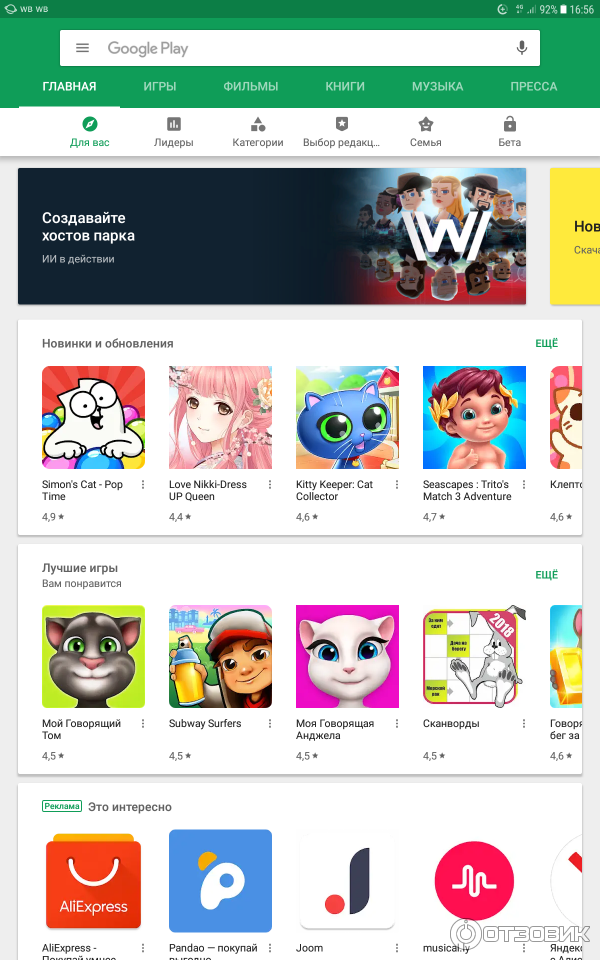 Итак, сдерживайте волнение и просто ждите.
Итак, сдерживайте волнение и просто ждите.
Ваша задача — сделать так, чтобы приложение набирало популярность и тысячи скачиваний на этом не заканчивались. После успешного выполнения шагов по загрузке приложения в Google Play Store пришло время разместить его в Play Store.
Существуют определенные методы, такие как взаимодействие с пользователем и визуальный дизайн, работа над новейшими технологиями, локализация и т. Д., Которые помогают вашему приложению стать популярным. Размещение в Google Play может принести пользу вашему приложению в той мере, в какой оно многократно увеличивает внимание пользователей к вашему приложению.
Что делать после отправки приложения в Play Маркет? Отвечая на вопрос «Как опубликовать приложение в Play Store», вы можете подумать: «Что делать дальше?».Что ж, мы вас об этом тоже позаботились. Вот несколько советов, которые помогут сделать ваше приложение доступным во всем мире.
Социальные сети — отличное средство для стремительного роста популярности вашего приложения. Тот факт, что 42% населения мира пользуются социальными сетями, достаточно, чтобы оправдать это заявление. Есть несколько платформ, таких как Facebook, Instagram, Linkedin, Pinterest и многие другие, которые постоянно используются.Таким образом, продвижение вашего приложения на этих платформах обещает больше трафика и, в конечном итоге, больше загрузок.
2. Начать пресс-релизПресс-релиз — еще один способ продвижения вашего бренда. Благодаря этому ваш бренд окажется в центре внимания, и многие публикации будут посвящены выпуску вашего приложения, что в конечном итоге позволит вашему приложению охватить более широкую базу пользователей и установить подлинное соединение.
Пресс-релиз, охватывающий слова, атрибуты и идеи разработчиков мобильных приложений, и само приложение оказалось невероятной маркетинговой стратегией.Это отличный пример, чтобы показать пользователям, что они ожидают хорошего.
3. Сосредоточьтесь на обслуживании и обновлении приложенийВы не можете просто опубликовать свое приложение в магазине приложений и оставить его в покое. Вам необходимо эффективно поддерживать свое приложение и вводить частые обновления, устраняя проблемы и ошибки, с которыми сталкиваются пользователи. Поддержание чего-либо — это постоянная задача, а не разовая задача. Итак, убедитесь, что ваше приложение обновляется до последней версии технического стека и исправляет все, что требует исправления.
4. Практика ASO ОптимизацияApp Store — популярная практика среди всех ведущих компаний-разработчиков приложений для Android. Известный как ASO, он в первую очередь фокусируется на действиях, нацеленных на аспекты, которые могут привлечь больше внимания и наглядности вашего приложения в магазине приложений. Эти методы направлены на повышение коэффициента конверсии показов в загрузки приложения.
Часто задаваемые вопросы Q.Сколько времени нужно, чтобы опубликовать приложение в Google Play?Нет фиксированного ограничения по времени для публикации приложения. Хотя процесс отправки заявки через консоль Google Play прост и лаконичен, продолжительность проверки и выбора вашего приложения может варьироваться от часов до дней.
В. Сколько стоит размещение приложения в Play Маркете?Существует только единовременный сбор в размере 25 долларов, который вы платите, когда публикуете свое первое приложение.После этого все публикуемые вами приложения будут бесплатными.
Авинаш Шарма
Архитектор решений
В поисках стратегических сессий ?.
Позвольте нам досконально разобраться в вашем бизнесе и помочь вамстратегий вашего цифрового продукта.
Сколько стоит опубликовать приложение в магазине приложений
Готовы ли вы запустить свое первое приложение или прошло много времени с последнего.Публикация приложения в магазине приложений — это всего лишь несколько щелчков мышью. Хотя это не так просто, как нажатие кнопки запуска, но и не так сложно, как кажется.
Я здесь, чтобы убедиться, что вы правильно публикуете свое приложение в App Store. В дальнейшем я расскажу вам о значении, определении App Store, о том, как опубликовать приложение в магазине приложений, и о том, сколько стоит размещение приложения в магазине приложений.
Что такое магазин приложений?Магазин приложений — это онлайн-портал для клиентов, через который они могут загружать или приобретать программное обеспечение и программы.Концепция создания магазина приложений стала обычным явлением с появлением планшетов и смартфонов, но теперь она распространилась на настольные операционные системы и веб-браузеры. У веб-браузеров, таких как Google Chrome и Mozilla Firefox, есть свои магазины приложений, откуда пользователи могут загружать и устанавливать веб-приложения.
App Store предлагает группу бесплатных и коммерческих программ, предварительно одобренных для использования на устройствах пользователей. Они могут просматривать программное обеспечение, покупать (если программное обеспечение коммерческое), загружать, устанавливать и обновлять его через магазин приложений своего устройства.
Все основные производители мобильных операционных систем, включая Google, Blackberry, Microsoft и Apple, имеют свои магазины приложений, что дает возможность контролировать приложения, доступные на их платформах. Есть также некоторые сторонние магазины приложений, доступные в Интернете, например, Cydia для взломанных iOS-устройств Apple и Amazon Appstore для Android.
Шаги по публикации приложения в App StoreПользователи должны оплачивать сборы магазина приложений как плату за публикацию приложений, чтобы сделать их доступными для загрузки и установки.Во-первых, позвольте нам выполнить описанные ниже шаги, чтобы убедиться, что вы успешно опубликуете свое приложение в App Store. Мы поговорим о двух типах магазинов приложений, в которые вы можете отправить свое приложение — Apple App Store и Google Play Store.
Магазин приложений AppleApple App Store предлагает более персональный способ приобретения новейших аксессуаров и продуктов Apple. Получите ссылки на продукт Apple, которым вы владеете, узнайте аксессуары, совместимые с вашим устройством, и вы можете легко обновить его до нового iPhone с текущего.
Чтобы опубликовать свое приложение в Apple App Store, выполните следующие действия:- Сбор информации о приложении
- Создать идентификатор пакета
- Создание запроса на подпись сертификата
- Создание производственного сертификата магазина приложений
- Создание профиля обеспечения производства
- Создать листинг в магазине приложений
- Сделайте релизную сборку
- Введите информацию о версии
- Отправить версию на проверку
- Выпуск приложения
Соберите необходимую информацию, такую как название и значок приложения, подробные характеристики, отдельные ключевые слова, URL-адреса поддержки, маркетинга и политики конфиденциальности, анкету на основе рейтинга, авторские права и демонстрационный счет.Выполните вышеупомянутые шаги и следуйте им, чтобы успешно отправить свое приложение в Apple App Store.
Магазин Google PlayGoogle Play Store — одна из крупнейших платформ для продвижения, продажи и распространения приложений Android. Play Store доступен на главном экране большинства устройств Android.
Платформа имеет собственный набор правил и положений, которым пользователи должны следовать, чтобы избежать любых проблем в будущем. Давайте посмотрим, как опубликовать приложение в Google Play Store:
- Создать учетную запись разработчика
- Создание профиля платежного центра
- Создать приложение
- Подготовить объявление в магазине, такое как сведения о продукте, графические ресурсы, языки и переводы, категоризация, контактные данные, политика конфиденциальности и другие необходимые
- Загрузить пакет Android Package Kit в версию приложения
- Обеспечить рейтинг содержания
- Настройка цен и распространения Выпуск развертывания
- для публикации вашего приложения
Говоря о стоимости магазинов приложений, разные магазины приложений имеют разные суммы, которые нужно платить за публикацию приложений. Давайте узнаем, сколько стоит разместить приложение в магазинах приложений — Apple App Store и Google Play Store.
Комиссия Apple App Store — 2020Чтобы опубликовать свое приложение в Apple App Store, вы должны знать, что Apple App Store взимается с пользователей в размере 99 долларов в год в качестве стоимости публикации приложений.
Комиссия магазина Google Play — 2020Узнав об Apple App Store, пора узнать, сколько стоит размещение приложения в Google Play Store. Для пользователей установлена другая сумма для публикации своих приложений. Google Play стоит 25 долларов в качестве единовременной платы разработчика за публикацию приложений.
ЗаключениеПоздравляем! Теперь вы готовы создать собственное приложение и опубликовать его в App Store. После того, как вы развернете свое приложение для публикации в Google Play Store, оно отправит всю подробную информацию в Google для проверки.
Публикация вашего приложения в магазине Google Play в выбранных вами регионах и странах занимает около двух часов.
После нескольких часов, посвященных разработке приложения для Android, настало время опубликовать ваше приложение в Google Play Store. Благодаря более чем миллиарду активных пользователей Android эта инициатива по созданию и публикации вашего приложения приблизит вас к контакту с миллионами пользователей со всего мира.
После изучения шагов по запуску приложения в магазине приложений и того, сколько стоит размещение приложения в магазине приложений, даже если вы публикуете свое приложение впервые, выполните указанные быстрые шаги и сделайте что-нибудь. чудесное случится!
Сборы, проценты и выплаты в магазине приложений: что нужно знать разработчикам
Каждый магазин приложений получает долю от продаж разработчика.Узнайте, какая часть доходов обычно идет в магазин приложений и когда можно ожидать выплаты.
Многие разработчики новых приложений и те, кто не занимается разработкой мобильных приложений, ошибочно полагают, что 100% стоимости приложения ложится на разработчика. Если вы продадите 1000 копий своего приложения по 0,99 доллара каждая, вы, вероятно, заработаете ближе к 693 долларам, чем к 990 долларам. Итак, кто получает остальную прибыль? Это зависит от магазина приложений.Вот как это работает.
Сборы магазина приложенийСборы за приложения для Android могут варьироваться от бесплатных до аналогичных сборов Apple App Store в размере 99 долларов в год. В Google Play взимается единовременная плата в размере 25 долларов США.
Комиссия магазина приложений более важна, когда вы только начинаете или у вас низкие продажи. По мере того, как вы продаете больше приложений, сборы магазина становятся менее важной проблемой. В магазине приложений обычно используется процентная ставка, поэтому чем больше вы продаете, тем больше получают они.
Процент магазинов приложенийМногие магазины приложений получают большую часть своего дохода от платных приложений; магазины забирают свою долю, прежде чем передать деньги разработчику.
Промышленный стандарт для магазинов приложений — 30%. Вероятно, мы можем поблагодарить Apple за то, что она установила это в качестве стандарта — они не были первыми, но экосистема приложений iOS использовалась в качестве модели многими другими игроками в области мобильных приложений.
Есть магазины приложений, которые выделяются тем, что платят разработчику более высокий процент; например, я видел, как разработчики получали от SlideME до 91% от продажной цены приложения.
Дело не только в том, чтобы получить максимальную отдачу от каждой продажи, но и в получении большого количества продаж.У большинства магазинов приложений, которые платят разработчикам более 70% дохода, не очень высокий трафик. Хотя привлекать эти магазины приложений — это хорошо, нельзя игнорировать такие крупные рынки, как Google Play.
Так что вы можете с этим поделать? По большей части снимайте шишки и двигайтесь дальше. Я думаю, что платить каналу сбыта 30% за их упорный труд по созданию рынка и привлечению клиентов — это хорошо потраченные деньги и значительно лучше, чем сделка, которую вы бы заключили при продаже физических товаров.
График выплат и пороговые значенияК сожалению, вы не получаете свои деньги сразу после продажи. Почти каждый рынок приложений для Android хранит ваши деньги в течение определенного периода времени.
Google Play — лучший по выплатам; он выплачивается вам всего через несколько дней после окончания месяца и, по-видимому, без минимума. Многие другие рынки приложений платят примерно через 30 дней после окончания месяца.
Загвоздка в том, что на некоторых рынках есть пороги выплат, что означает, что вы не увидите никакого дохода, пока не продадите определенную сумму.Я видел пороговые значения до 250 долларов, что является плохой сделкой для небольших разработчиков.
Несколько рынковЯ просмотрел более 40 магазинов приложений Android для своей книги в рекламных сетях Android и постоянно обновляю этот список. Если вы заинтересованы в выходе на другие рынки приложений, прочтите мой пост в TechRepublic о трех причинах выпуска приложений для Android на нескольких рынках. Многое можно получить от создания нескольких магазинов приложений, но у всех магазинов приложений есть одна общая черта: каждый рынок берет на себя долю ваших продаж — это всего лишь затраты на ведение бизнеса в области мобильной разработки.
Изображение: iStock / bedo
Как опубликовать приложение Android в магазине Google Play, Простое руководство для начинающих
Шаги по публикации приложения Android в Google Play
Перед тем, как приступить к развертыванию приложения Android в Google Play , убедитесь, что все готово. Вам потребуются скриншоты вашего приложения (в высоком качестве), описание приложения и, конечно же, APK-файл (само приложение).Обратите внимание, что существуют строгие ограничения на размер приложения. Максимальный размер составляет 100 Мбайт, однако было бы лучше, если бы он был меньше 50 Мбайт, тогда пользователи, живущие в районах с плохим подключением к Интернету, могли бы попробовать ваше приложение. Вот шаги для публикации приложения Android в Google Play :
Шаги по выпуску приложения для Android
Создайте учетную запись разработчика
Откройте консоль Google Play и создайте учетную запись разработчика. Сколько стоит опубликовать приложение для Android ? Операция стоит 25 долларов.Вы платите только один раз, учетная запись дает вам право публиковать столько приложений, сколько вы хотите, в любое время и в любом месте.
Введите название и описание вашего приложения
Лучше подумать перед публикацией. И было бы еще лучше, если бы вы провели исследование в поисках ключевых слов, чтобы добавить их в описание своего приложения. Таким образом вы увеличите видимость своего приложения в поисковой системе.
Хотите занять более высокую позицию в Google App Store? Узнайте, что такое оптимизация App Store и как получить от нее максимальную пользу!
Добавить скриншоты
Я уверен, что мне не нужно повторять, что качество скриншотов должно быть наивысшим.Кроме того, убедитесь, что изображения отображают некоторые замечательные функции вашего приложения или основную идею приложения.
Определите рейтинг содержимого вашего приложения
Теперь вам нужно ответить на несколько вопросов, чтобы определить рейтинг содержимого вашего продукта. Это необходимо, чтобы запретить детям скачивать ваше приложение, если оно содержит какой-либо контент для взрослых. Вам лучше ответить честно, иначе вам будет отказано в выпуске приложения для Android для в Google Play .
Процесс развертывания приложения Adroid
Выберите категорию приложения
Это также очень важно, потому что увеличивает ваши шансы на скачивание.Если вы выберете неправильную категорию, люди не смогут увидеть ее в той категории, которой она действительно должна быть!
Регулирование вопросов политики конфиденциальности
Если вашему приложению потребуется использовать какие-либо личные данные пользователей, вы должны указать это и добавить соглашение о политике конфиденциальности, в котором вы гарантируете, что не будете использовать эти данные в личных целях. В соглашении о политике конфиденциальности вы должны объяснить пользователям, какие данные будут собираться, каким образом будет обрабатываться эта информация и кто будет иметь к ней доступ.
Загрузите файл APK
Здесь вы также должны указать, является ли это бета-версией или нет. На устройстве Android вы можете загружать и устанавливать только подписанные файлы APK. Этот ключ может быть сгенерирован в Android Studio и должен быть надежно сохранен. В случае, если вы потеряли доступ к своему хранилищу ключей, вам придется опубликовать приложение еще раз с новым именем пакета и новым ключом. Это причина, по которой многие владельцы продуктов предпочитают опубликовать приложение Android в Google Play без чьей-либо помощи.
Добавьте цену
Если вы хотите продать свое приложение, вам также нужно будет указать стоимость или выбрать стоимость в режиме по умолчанию.
По сути, это все, что вам нужно знать, чтобы успешно выпустить приложение Android в Google Play . С помощью консоли Google Play вы можете получить все статистические данные о вашем приложении. На самом деле это отличные новости, потому что здесь вы видите, насколько эффективно и продуктивно ваше приложение (если оно есть). Здесь вы получите исчерпывающие данные о доходах, пользователях и конверсии вашего продукта.Вы также можете получить финансовые отчеты за нужный период и многое другое. Если вы хотите получить еще больше данных о своем приложении, пользователях и эффективности монетизации, вам следует подумать об одном из лучших инструментов мобильной аналитики, вы можете найти отличный обзор о их в нашей недавней статье.
Все еще не верите, что целевая страница может продвигать ваше приложение даже лучше, чем реклама? Посмотрите наше видео и запишите все советы, потому что они вам скоро понадобятся!
Как продвигать приложения с помощью лендинга?
Однако будьте осторожны при публикации приложения для Android: в некоторых случаях ваше приложение может быть отклонено, а ваша учетная запись заблокирована.Они здесь.
Когда ваше приложение может быть отклонено
Если вы все сделали правильно, вам нечего бояться. К разработчикам, нарушившим правила и политику Google Play, применяются строгие санкции. Ваше приложение не будет опубликовано, если вы не указали в нем контент для взрослых. И даже если вы сделали, что такие вещи, как насилие или порно запрещены в Google Play, так что нет никаких шансов опубликовать такое приложение здесь.
Другой случай — если ваше приложение собирает данные пользователей, а вы не сообщили им об этом в соглашении о политике конфиденциальности.В этих условиях ваша учетная запись может быть заблокирована без возможности разблокировать ее.
Ставки за установку (CPI) (2020)
Индустрия маркетинга мобильных приложений основана на нескольких бизнес-моделях. Маркетологи мобильных приложений могут выбирать из нескольких моделей, начиная от разовых платежей и заканчивая оплатой за метрику при запуске рекламной кампании приложения. CPI, или Cost Per Install, является одним из них, и хотя на первый взгляд название кажется обманчиво простым (плата за установку означает, что вы платите, когда кто-то устанавливает ваше приложение, верно?), На самом деле есть много нюансов, чтобы Это.Маркетологи приложений находятся в жесткой, постоянно усиливающейся конкуренции, поэтому для достижения своих маркетинговых целей они могут использовать все эти модели.
Это руководство поможет вам понять все тонкости модели выплат по CPI, в частности, что такое CPI-реклама и CPI-маркетинг и как они соотносятся с другими показателями.
СодержаниеПерво-наперво, давайте начнем с предоставления набора статистики, которая рисует картину стоимости за установку приложений в различных странах и на мобильных платформах.
Ключевая средняя цена за установку статистики :- CPI приложения для iOS в мире — 0,86 доллара США
- CPI приложения для Android в мире (рынок Google Play) — 0,44 доллара США
- CPI приложения для iOS в США — 2,07 доллара США
- CPI приложения для Android в США ( Рынок Google Play) — 1,72 доллара США
- Стоимость за установку в рекламе в Facebook — 1,8 доллара США
- Стоимость за установку в рекламе в Twitter — 2,53 доллара США
- Стоимость за установку в рекламе в Instagram — 2,23 доллара США
- Стоимость за установку в поисковой рекламе — 1,00 доллара США
Раньше углубившись в специфику, определенно будет иметь смысл дать определение тому, что такое стоимость за установку и как ее рассчитать.
Стоимость за установку (также известна как CPI) — определение и формулаTubemogul имеет лучшее и наиболее краткое определение, которое мы могли найти, поэтому вот оно:
Кампании CPI (Cost Per Install) предназначены для мобильные приложения. В кампании с оплатой за установку издатели размещают цифровую рекламу на различных носителях, чтобы стимулировать установку рекламируемого приложения. С бренда взимается фиксированная ставка или ставка только при установке приложения.
Источник: Tubemogul
Формула для расчета стоимости установки довольно проста, фактически она подразумевается в названии: общие расходы на рекламу, разделенные на количество установок.
Теперь мы установили наши условия, давайте посмотрим, что такое кампания с ценой за установку и почему она важна.
Что такое кампания CPI и почему она важна?Стоимость установки — один из многих показателей, по которым люди измеряют свой рекламный бюджет.Рекламодатель платит рекламной сети только после того, как приложение установлено, а не только за просматриваемую рекламу (известная как модель CPM, или цена за тысячу показов). Это возлагает на рекламные сети ответственность за размещение рекламы в местах с высокими коэффициентами конверсии и за нацеливание рекламы на правильную аудиторию.
Учитывая более высокую ценность установки по сравнению с простым просмотром рекламы, затраты на установку также значительно выше — в некоторых местах около 3 долларов, тогда как цена за тысячу показов может сильно варьироваться от 0 долларов.От 78 до 7 долларов в зависимости от платформы (iOS / Android) и типа рекламы (межстраничные объявления, баннеры и т. Д.).
Почему ИПЦ является допустимым показателем?В мае 2016 года Fiksu, крупная компания мобильного маркетинга, перестала включать статистику CPI в свой основной набор индексов. По словам компании, «хотя он все еще играет роль, CPI больше не должен быть центральным показателем для измерения успеха в маркетинге приложений». Причина этого — растущее число сообщений о том, что «увлечение приложениями» идет на убыль.Люди скачивают меньше приложений, чем раньше, и открывают еще меньше; как таковая, «простая» установка приложения больше не является хорошим показателем успешности вашего приложения. Это, в сочетании с тем фактом, что наиболее успешные приложения можно бесплатно загружать и монетизировать с помощью транзакций внутри приложений или электронной коммерции, также опровергает эту теорию.
При этом CPI по-прежнему важнее, чем CPM, если вы рекламируете само приложение, а не продукт электронной коммерции. Это по-прежнему отличный показатель для игр, особенно если вы установите выплату, чтобы она срабатывала при достижении в игре, которое гораздо более свидетельствует о взаимодействии с пользователем, чем простая загрузка.
Поставщики CPI «поумнели» до «конца увлечения приложениями», и существует множество способов сделать этот показатель значимым и сделать кампании CPI успешными. Другие метрики, которые вы должны учитывать наряду с CPI, — это цена за лояльного пользователя / цена за взаимодействие (граница между этими двумя определениями становится все более размытой) и цена за продажу (срабатывает только при совершении продажи).
Затраты на приобретение мобильного приложенияКогда мы шире посмотрим, какие затраты связаны с маркетинговой кампанией мобильного приложения, мы увидим, что на самом деле цена за установку — это только одна из затрат среди других, таких как Стоимость за регистрацию, Стоимость За резервирование, стоимость покупки, стоимость покупки в приложении и, наконец, стоимость подписки.Вкратце, все эти затраты связаны с конкретными действиями, которые люди совершают с приложениями, установка приложения — это начальная процедура. Поскольку на этом этапе пользователям мобильных устройств не нужно брать на себя никаких финансовых обязательств, маркетологи приложений хотят, чтобы они предпринимали самые дешевые действия.
Стоимость приобретения мобильного приложения в долларах США
Средний CPI для приложений iOS и Android по всему мируПо данным компании Geenapp, занимающейся маркетингом мобильных приложений, средняя стоимость установки приложений для iOS составляет 0 долларов США. .44 и 0,86 доллара за приложения для Android. Несколько лет назад платформы мобильных приложений Google и Apple сформировали дуополию, которая с тех пор диктует комнатную температуру для любых расходов, связанных с маркетингом и рекламой мобильных приложений. Столь близкая к 200% средняя разница в CPI говорит о том, что благодаря открытому исходному коду Android удалось завоевать гораздо большую долю рынка мобильных устройств, и, следовательно, со стороны Android меньше конкуренция для мобильных пользователей. Кроме того, люди, использующие устройства iOS, склонны тратить больше на приложения, и поэтому маркетологи приложений более склонны бороться за внимание этих людей, поэтому они увеличивают стоимость установки приложений iOS.
Средняя стоимость установки приложений для iOS и Android по всему миру в долларах США
Источник: Statista
Топ-10 ИПЦ для приложений iOS по категориям и странамВ разных странах есть уникальный набор параметры, которые определяют их экономику, проникновение мобильных устройств и, в конечном итоге, сколько стоит привлечь пользователя мобильного приложения. Итак, давайте посмотрим, как ИПЦ меняется в зависимости от страны. Согласно данным, предоставленным Charthoost, компанией, которая помогает разработчикам игр монетизировать свои приложения, среди нескольких стран, для которых она отслеживает значение CPI, самая высокая цена за установку приложения для iOS зарегистрирована в Японии и колеблется в районе 3 долларов.59 за установку приложения. Другие страны, которые в совокупности входят в десятку стран с самым высоким CPI, — это Северные Марианские острова (2,64 доллара за установку), Канада (2,2 доллара за установку), Сент-Винсент и Гренадины (2,19 доллара за установку), Германия (2,09 доллара за установку). install), США (2,07 доллара за установку), Швейцарии (1,99 доллара за установку), Американского Самоа (1,90 доллара за установку), Австрии (1,90 доллара за установку) и, наконец, Южную Корею, также с 1,9 доллара за установку.
Топ-10 стоимости установки (CPI) для iOS в долларах США, по странам и категориям
Источник: Chartboost
Маркетинговые услуги для избранных приложений
- Moburst — Mobile Done Right
- Nara Media — Повысьте эффективность своего маркетинга
- Gummicube — Получите лучшую услугу по оптимизации магазина приложений от наших экспертов
- Performcb — Сеть эффективного маркетинга № 1 в мире
- В избранном — Отмеченное наградами агентство мобильного маркетинга Основано бывшим руководителем отдела маркетинга в Apple
- Рост приложений Сеть — Глобальное агентство по маркетингу продуктов приложений
- Headway — Маркетинг на основе технологий
- SEM Nexus — Эксперты по маркетингу приложений для стартапов
- SDA Media — Ваш надежный партнер по развитию
- PreApps — Агентство № 1 по маркетингу приложений
- Yodel Mobile — Ведущее глобальный консалтинг по маркетингу приложений
- Growth Rocket Apps — Эксперты по маркетингу приложений с out the Agency Fluff
- Phiture — Мы помогаем приложениям расти
- AppAgent — Стратегическое и креативное агентство мобильного маркетинга
- Zoomd — Zoomd.Смотрите общую картину, вплоть до мельчайших деталей
- Bango — Линза, которая привлекает внимание новых платящих пользователей
- GamesBoost42 — Маркетинговое финансирование мобильных приложений
Топ-10 CPI для приложений Android по категориям и странам
Со стороны Android в дуополии мобильных ОС мы видим следующую картину. В первой десятке лидеров находится Макао со средней стоимостью установки приложения 2,28 доллара, Туркменистан занимает второе место с 2 долларами.16 за установку, японским разработчикам приложений для Android удается привлекать пользователей по цене 1,65 доллара за установку, в Австралии — 1,54 доллара за установку, в Норвегии — 1,53 доллара за установку, в Швейцарии требуется 1,51 доллара за установку приложения для Android, в Исландии — 1,44 доллара, в Дании — 1,37 доллара, в Сингапуре — 1,37 доллара, в Новой Зеландии — 1,36 доллара, в суверенном полинезийском государстве Тонга — 1,33 доллара, а в Великобритании всего 1,29 доллара на установку одного приложения для Android.
Топ-10 стоимости установки (CPI) для Android в долларах США, по странам и категориям
Источник: Chartboost
Статистика затрат на установку: Facebook, Twitter, Instagram и поисковая реклама
Среди Многие рекламные платформы выделяются среди них: Facebook Ads, Instagram Ads, Twitter Ads и Search Ads от Apple .Компании, которые используют эти рекламные платформы, имеют ряд уникальных конкурентных преимуществ перед своими конкурентами. Facebook — крупнейшая социальная сеть в мире с более чем 1,4 активными пользователями в месяц и несколькими точками данных для каждого профиля пользователя, что позволяет таргетировать рекламу установки мобильных приложений, как никакая другая платформа, и, следовательно, достигать стоимости каждой установки на Facebook. всего за 1,80 доллара. Конечно, как мы все знаем, такой огромный сбор данных требует большой осторожности и ответственности, и Facebook переживает очень тяжелый период из-за очевидного отсутствия этих двух.Средняя стоимость одной установки приложения на платформе Twitter Ads составляет 2,53 доллара США, Instagram Ads (принадлежит Facebook) может привлекать пользователей мобильных приложений по 2,23 доллара США за каждого, и, наконец, Search Ads от Apple предлагает рекламодателям самую низкую ставку CPI — всего 1 доллар США за установку приложения.
Стоимость за установку рекламной платформы в долларах США
Источники: Adespresso.com, Salesforce.com, Alistdaily.com, AdWeek.com
Как выбрать сеть CPI
Там — это ряд вещей, на которые следует обратить внимание при выборе поставщика кампании CPI.Таргетированная кампания CPI часто бывает успешной, но дьявол кроется в деталях, поэтому на них стоит обратить внимание.
Рекламные сети / приложения
Работают ли они с рекламными сетями или у них есть набор приложений, в которых они могут размещать рекламу? Первое имеет более широкую сферу применения, но второе — может обеспечить лучший таргетинг в таблице, если все эти приложения относятся к определенной категории. Что подводит нас к нише.
Ниша
Специализируется ли провайдер кампании на общих мобильных приложениях или играх? Конкретные вертикали? Опять же, речь идет о выборе между охватом вашей рекламы и ее точностью, и ответ должен быть дан характеристиками вашего мобильного приложения.
Метрики
Если у вас есть бесплатное приложение, которое полагается на транзакции внутри приложения для монетизации, то простая загрузка сама по себе не гарантирует возврата инвестиций. Вы должны гарантировать, что платите рекламодателям только тогда, когда пользователь, которого они привели, действительно представляет ценность. Когда они делают свою первую покупку, когда они потратили определенную сумму денег или когда они достигли определенного уровня в вашей игре? Выбранная вами платформа должна иметь возможность предлагать различные показатели для отслеживания выплат.
Расценки
Естественно, вы хотите платить правильную цену за то, где и кому вы рекламируете. Большинство платформ имеют технологию для отслеживания средних значений рынка и ставок на установленных вами уровнях, но вполне может быть комиссия сверх этого для платформы, рекламной сети или процесса. Этого нельзя избежать, но вы должны хотя бы знать, сколько вам придется платить, чтобы эффективно планировать бюджет.
Последние мыслиНа сегодняшний день показатель CPI определенно потерял свою первоначальную привлекательность для маркетологов мобильных приложений, но по-прежнему является частью уравнения маркетинговых усилий приложений.С помощью кампаний CPI маркетологи приложений могут достичь нескольких целей. Например, увеличение количества пользователей, которые имеют их приложения, повышение рейтинга приложения на рынке App Store / Google Play, чтобы обеспечить его более высокую видимость, увеличение количества пользователей для своих приложений, в то время как оптимизация App Store, которую они применяли, еще не повлияли на привлечение их родных пользователей еще и больше. Самые популярные социальные сети представляют собой высокоэффективные рекламные платформы для маркетологов мобильных приложений, позволяющие использовать свои обширные наборы данных профилей пользователей.В качестве метрики стоимость установки всегда следует измерять и оптимизировать в сочетании с моделью стоимости за действие, которая измеряет расходы маркетологов приложений для выполнения конкретных действий для своих приложений — покупки в приложении, регистрации, подписки и т. Д.
Как опубликовать приложение в Google Play: пошаговое руководство
С более чем 1 миллиардом активных пользователей в месяц, Google Play, возможно, является одной из крупнейших платформ для распространения, продвижения и продажи приложений Android.
Для новичков и новичков публикация приложения в Google Play может показаться пугающим процессом.Как и любой другой магазин приложений, платформа поставляется со своим собственным набором правил, положений и процедур, и вам необходимо понимать, как он работает, чтобы избежать любых проблем в будущем.
Эта статья представляет собой пошаговое руководство по успешной публикации приложения в Google Play Store.
Шаг 1. Создайте учетную запись разработчика
Прежде чем вы сможете опубликовать какое-либо приложение в Google Play, вам необходимо создать учетную запись разработчика. Вы можете легко зарегистрироваться, используя существующую учетную запись Google.
Процесс регистрации довольно прост, и вам нужно будет внести единовременный регистрационный сбор в размере 25 долларов США. После того, как вы ознакомитесь и примете Соглашение о распространении ПО, вы можете приступить к оплате с помощью кредитной или дебетовой карты.
Чтобы завершить процесс регистрации, введите все необходимые данные учетной записи, включая имя разработчика, которое будет видно вашим клиентам в Google Play. Вы всегда можете добавить больше деталей позже.
Также помните, что полная обработка вашей регистрации может занять до 48 часов.
Шаг 2: Планируете продажу? Свяжите свой торговый счет
Если вы хотите опубликовать платное приложение или планируете продавать покупки в приложении, вам необходимо создать профиль платежного центра, то есть учетную запись продавца. Вот как это сделать:
- Войдите в Play Console
- Нажмите «Загрузить отчеты» — Финансы
- Выберите «Создать аккаунт продавца сейчас»
- Заполните информацию о своей компании
После создания профиля он будет автоматически связан с вашей учетной записью разработчика.
Торговая учетная запись позволит вам управлять продажами приложений и ежемесячными выплатами, а также анализировать отчеты о продажах прямо в Play Console.
Шаг 3. Создайте приложение
Теперь, когда вы настроили Play Console, вы, наконец, можете добавить свое приложение. Вот как это сделать:
- Перейдите на вкладку «Все приложения» в меню
- Нажмите «Создать приложение»
- Выберите язык приложения по умолчанию из раскрывающегося меню.
- Введите название для своего приложения
- Нажмите «Создать»
Название вашего приложения будет отображаться в Google Play после того, как вы его опубликуете.Не беспокойтесь об этом на данном этапе; вы всегда можете изменить имя позже.
После создания приложения вы попадете на страницу входа в магазин. Здесь вам нужно будет заполнить все данные для страницы вашего приложения в магазине.
Шаг 4. Подготовьте данные для магазина
Прежде чем опубликовать приложение, необходимо подготовить его страницу в магазине. Это все детали, которые будут показаны покупателям на странице вашего приложения в Google Play.
Примечание: Вам не обязательно выполнять этот шаг, прежде чем переходить к следующему.Вы всегда можете сохранить черновик и вернуться к нему позже, когда будете готовы опубликовать.
Информация, необходимая для вашего объявления в магазине, разделена на несколько категорий:
Подробнее о продукте
Здесь три поля, которые необходимо заполнить:
Название и описание вашего приложения должны быть написаны с учетом удобства пользователей.
Используйте правильные ключевые слова, но не переусердствуйте. Убедитесь, что ваше приложение не рассматривается как спам или рекламное объявление, иначе оно может быть заблокировано в Play Маркете.
Графические ресурсы
В графические ресурсы вы можете добавлять снимки экрана, изображения, видео, рекламную графику и значки, демонстрирующие возможности и возможности вашего приложения.
Некоторые части графических ресурсов являются обязательными, например снимки экрана, графические элементы и значок с высоким разрешением. Другие необязательны, но вы можете добавить их, чтобы ваше приложение выглядело более привлекательно для пользователей.
К каждому загружаемому графическому ресурсу предъявляются особые требования, такие как формат файла и размеры.Вы можете узнать больше о каждом требовании здесь.
Языки и переводы
Вы также можете добавить переводы информации о вашем приложении в сведения о приложении, а также скриншоты на языке и другие локализованные изображения.
Пользователи также могут просматривать автоматизированные переводы информации вашего приложения с помощью Google
.Переводчик (за исключением армянского, ретороманского, тагальского и зулусского), если вы не добавляете свои собственные переводы.
Классификация
Эта часть требует, чтобы вы выбрали соответствующий тип и категорию, к которой принадлежит ваше приложение. В раскрывающемся меню вы можете выбрать приложение или игру для типа приложения.
Существуют различные категории для каждого типа приложений, доступных в Play Store. Выберите тот, который подходит вашему приложению лучше всего.
Чтобы оценить свой контент, сначала необходимо загрузить APK. Вы можете пропустить этот шаг позже.
Контактная информация
Эта часть требует от вас ввода контактных данных, чтобы предложить вашим клиентам доступ к поддержке по вашему приложению.
Здесь можно добавить несколько каналов связи, например адрес электронной почты, веб-сайт и номер телефона, но предоставление контактного адреса электронной почты является обязательным для публикации приложения.
Политика конфиденциальности
Для приложений, которые запрашивают доступ к конфиденциальным пользовательским данным или разрешениям, вам необходимо ввести всеобъемлющую политику конфиденциальности, которая эффективно раскрывает, как ваше приложение собирает, использует и передает эти данные.
Вы должны добавить URL-адрес, указывающий на вашу политику конфиденциальности, в вашем приложении и в приложении.Убедитесь, что ссылка активна и соответствует вашему приложению.
Вы закончили со страницей в магазине. Идите вперед и нажмите «Сохранить черновик», чтобы сохранить свои данные. Вы всегда можете пропустить некоторые шаги и вернуться к ним позже, прежде чем опубликовать приложение.
Шаг 5. Загрузите APK в приложение, выпуск
Теперь, когда вы подготовили почву для окончательной загрузки своего приложения, пора откопать файл APK.
Android Package Kit (сокращенно APK) — это формат файла, используемый операционной системой Android для распространения и установки приложений.Проще говоря, ваш APK-файл содержит все элементы, необходимые для того, чтобы ваше приложение действительно работало на устройстве.
Google предлагает несколько способов загрузки и выпуска APK. Однако перед загрузкой файла вам необходимо создать выпуск приложения.
Чтобы создать выпуск, выберите приложение, созданное на шаге 3. Затем в меню слева перейдите к «Управление выпусками» -> «Выпуски приложений».
Здесь вам нужно выбрать тип выпуска, в который вы хотите загрузить свою первую версию приложения.Вы можете выбрать между внутренним тестированием, закрытым тестом, открытым тестом и производственным выпуском.
Первые три выпуска позволяют вам протестировать ваше приложение среди избранной группы пользователей, прежде чем вы сделаете его доступным для всех.
Это более безопасный вариант, потому что вы можете проанализировать результаты тестирования и соответствующим образом оптимизировать или исправить свое приложение, прежде чем развертывать его для всех пользователей.
Однако, если вы создадите производственный выпуск, загруженная вами версия приложения станет доступной для всех в странах, в которых вы решите распространять ее.
Выбрав вариант, нажмите «Создать выпуск».
Затем, следуя инструкциям на экране, добавьте файлы APK, укажите имя и опишите свой выпуск.
По завершении нажмите Сохранить.
Шаг 6. Укажите соответствующий рейтинг содержания
Если вы не присваиваете рейтинг своему приложению, оно будет указано как «Без рейтинга». Приложения без рейтинга могут быть удалены из Google Play.
Чтобы оценить свое приложение, вам необходимо заполнить анкету для оценки контента.Вы можете получить к нему доступ, выбрав свое приложение в Play Console и перейдя к пункту «Наличие в магазине» — «Рейтинг контента» в меню слева.
Убедитесь, что вы вводите точную информацию. Искажение содержания вашего приложения может привести к блокировке или удалению из Play Маркета.
Соответствующий рейтинг контента также поможет вам найти нужную аудиторию, что в конечном итоге повысит вашу вовлеченность.
Шаг 7. Настройка цен и распространения
Прежде чем вы сможете заполнить данные, необходимые на этом этапе, вам необходимо определить стратегию монетизации вашего приложения.
Когда вы узнаете, как ваше приложение будет приносить деньги, вы можете настроить свое приложение как бесплатное или платное.
Помните, вы всегда можете изменить свое приложение с платного на бесплатное позже, но вы не можете изменить бесплатное приложение на платное.
Для этого вам нужно создать новое приложение и указать его цену.
Вы также можете выбрать страны, в которых вы хотите распространять свое приложение, и подписаться на распространение на определенных устройствах и программах Android.
Шаг 8: Выпуск развертывания для публикации вашего приложения
Вы почти закончили.Последний шаг включает рассмотрение и развертывание вашего релиза после того, как вы позаботились обо всем остальном.
Перед тем как просмотреть и развернуть выпуск, убедитесь, что рядом со списком магазинов, рейтингом контента, ценами и распространением вашего приложения стоит зеленая галочка.
Убедившись, что вы заполнили эти данные, выберите свое приложение и перейдите к «Управление выпусками» — «Выпуски приложений». Нажмите «Изменить выпуск» рядом с желаемым выпуском и просмотрите его.
Затем нажмите «Обзор», чтобы перейти на экран «Обзор и внедрение версии». Здесь вы можете увидеть, есть ли какие-либо проблемы или предупреждения, которые вы могли пропустить.
Наконец, выберите «Подтвердить внедрение». Это также опубликует ваше приложение для всех пользователей в ваших целевых странах в Google Play.
Что дальше?
Если вы выполните все описанные выше действия правильно, у вас все готово для успешной публикации приложения. Но ты пока не можешь сидеть сложа руки и расслабляться. Ваша работа только началась.
Чтобы максимально использовать возможности вашего нового приложения, вам необходимо продвигать его, чтобы люди знали о нем и находили его достаточно интересным для загрузки.
Также убедитесь, что вы вкладываете средства в поддержку своего приложения в долгосрочной перспективе.
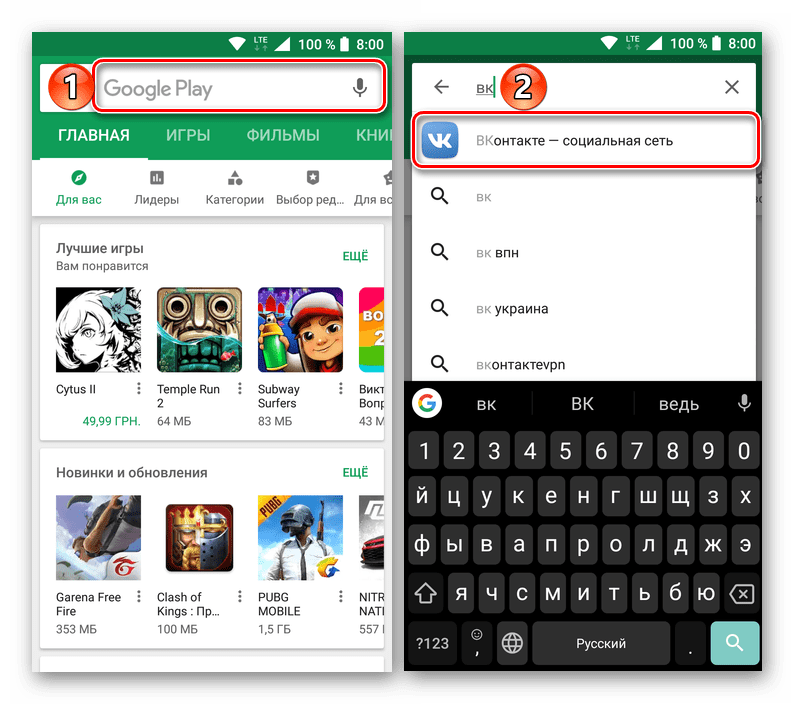 Вы можете делать это с macOS, Windows или Linux, собственно говоря, даже без Android Studio, “официальной” IDE для разработки, вы вполне можете обойтись.
Вы можете делать это с macOS, Windows или Linux, собственно говоря, даже без Android Studio, “официальной” IDE для разработки, вы вполне можете обойтись.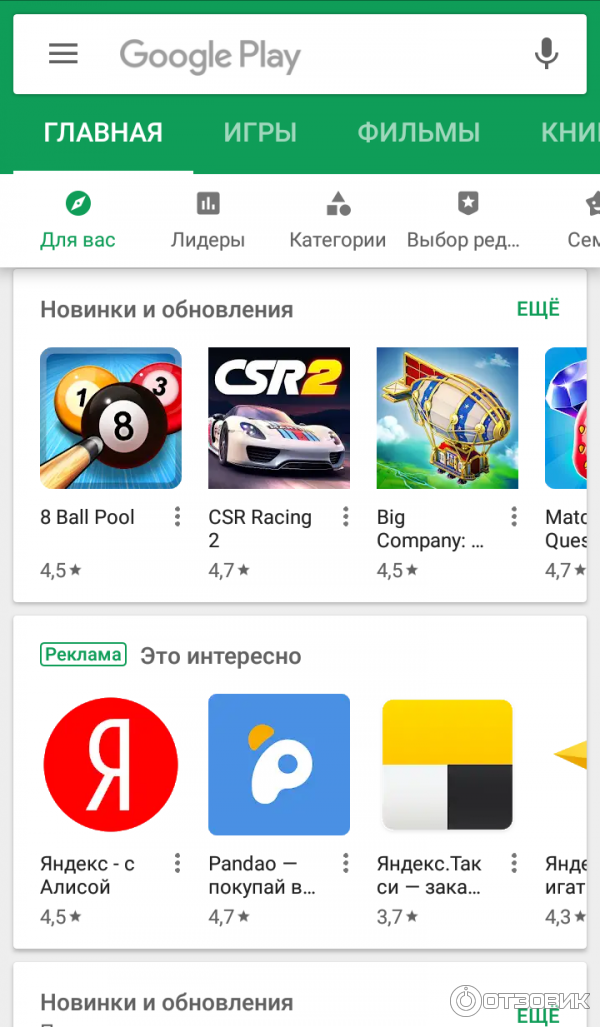
 Обратное вполне возможно — платный продукт сделать бесплатным вполне возможно.
Обратное вполне возможно — платный продукт сделать бесплатным вполне возможно. Подробнее о seo для мобильных приложений можно прочитать тут.
Подробнее о seo для мобильных приложений можно прочитать тут. Это не затронет уже зарегистрировавшихся пользователей.
Это не затронет уже зарегистрировавшихся пользователей.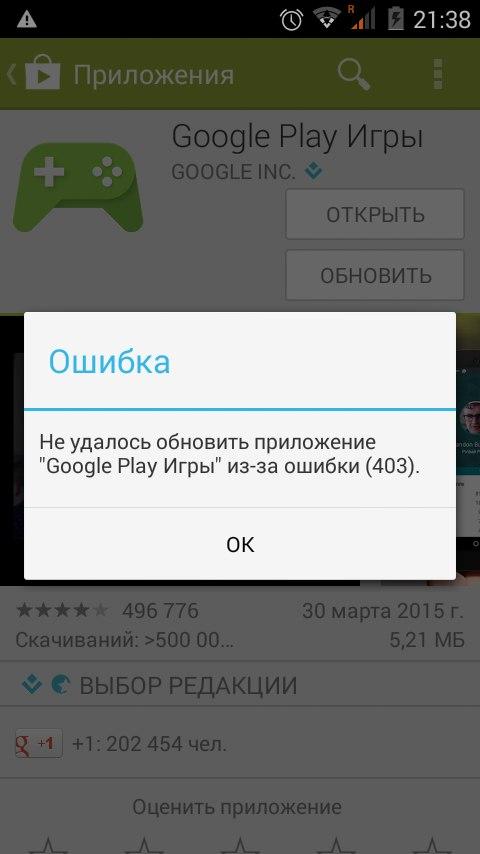

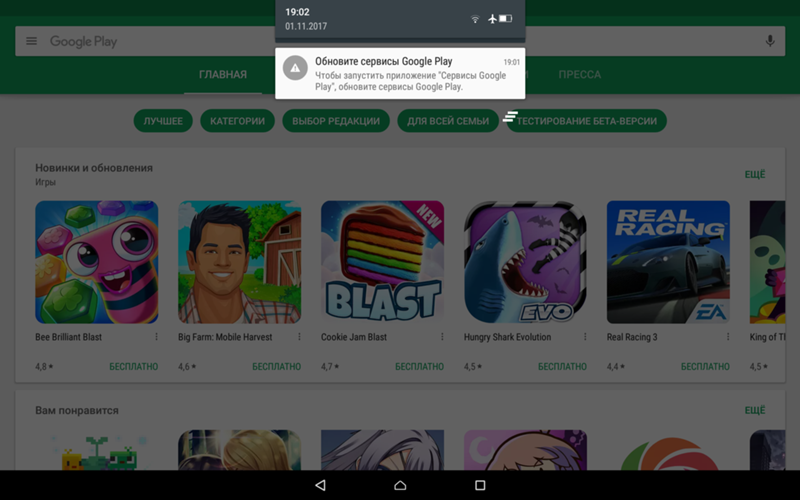
 Далее нажимаем — Принять (соглашаемся с лицензией)
Далее нажимаем — Принять (соглашаемся с лицензией)

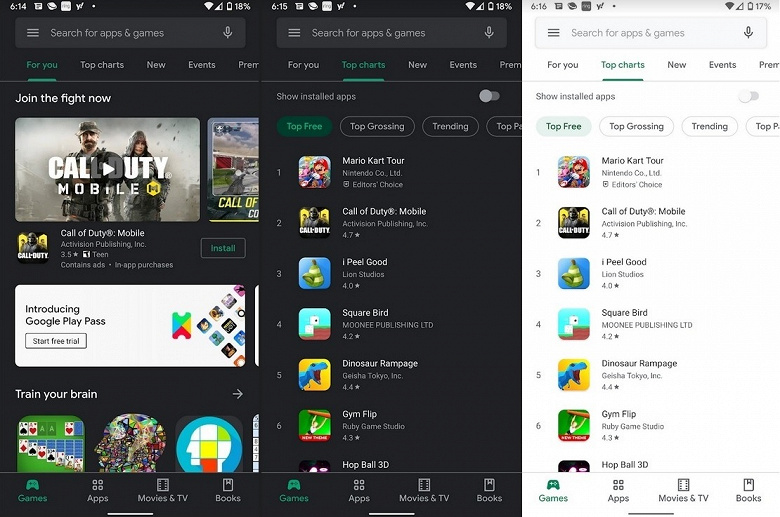
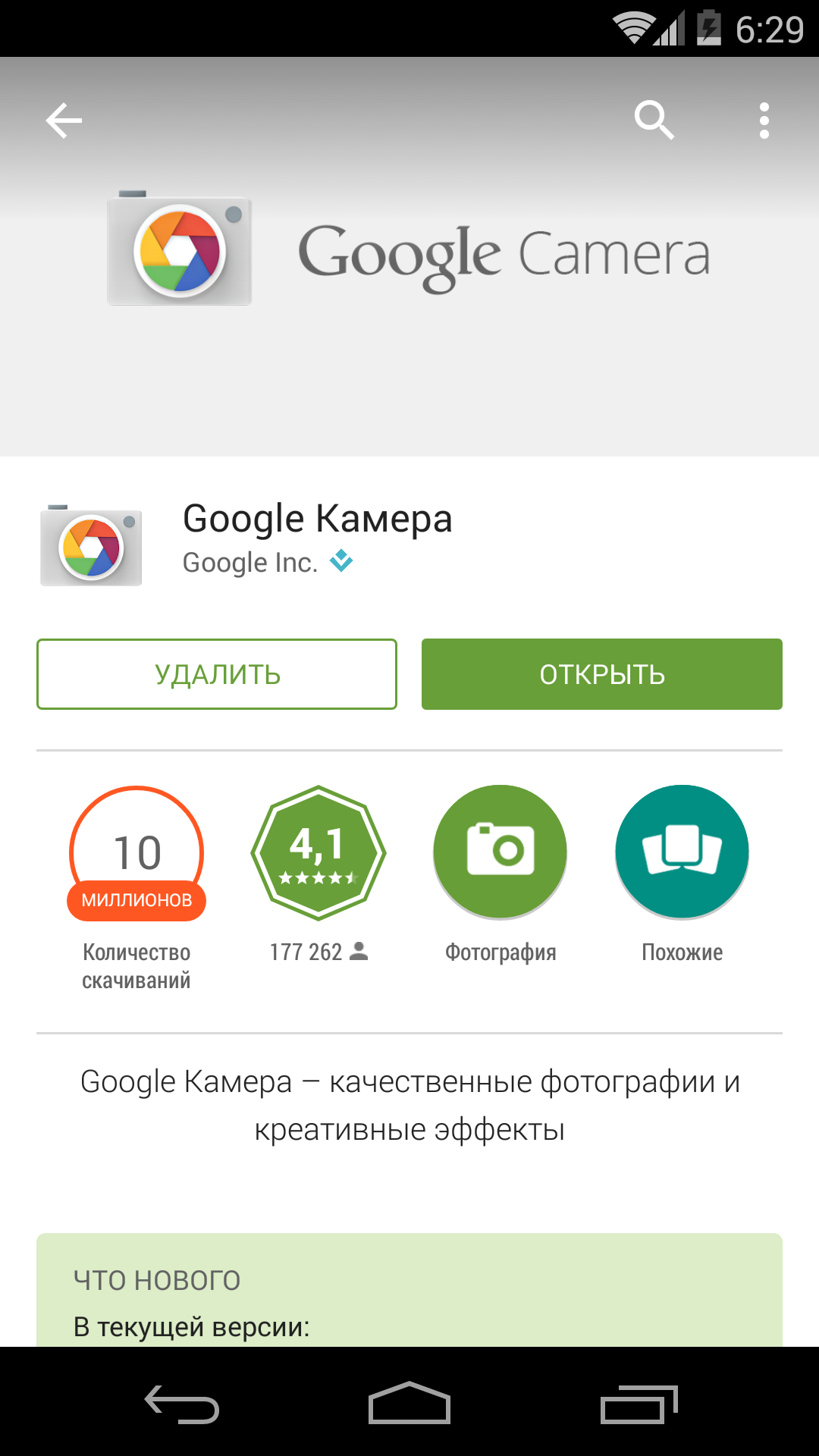
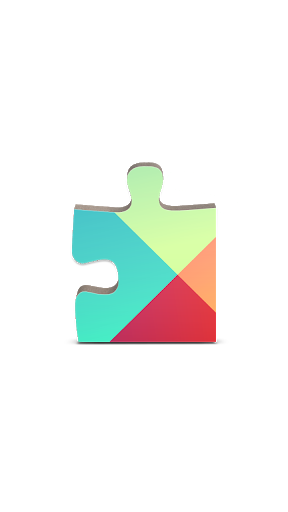
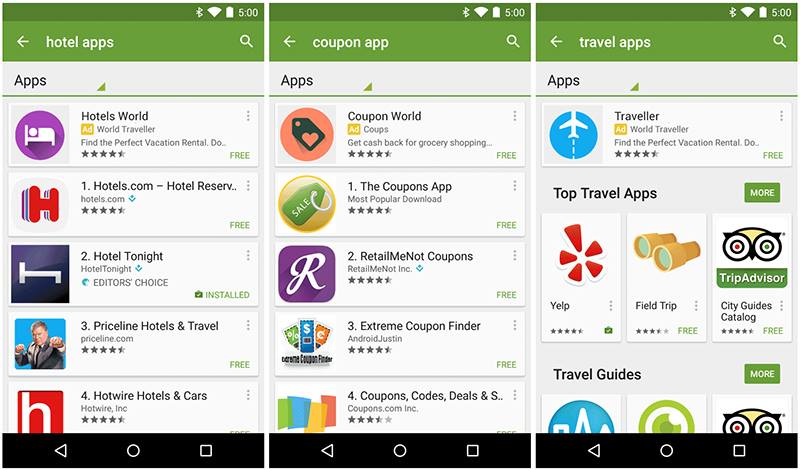

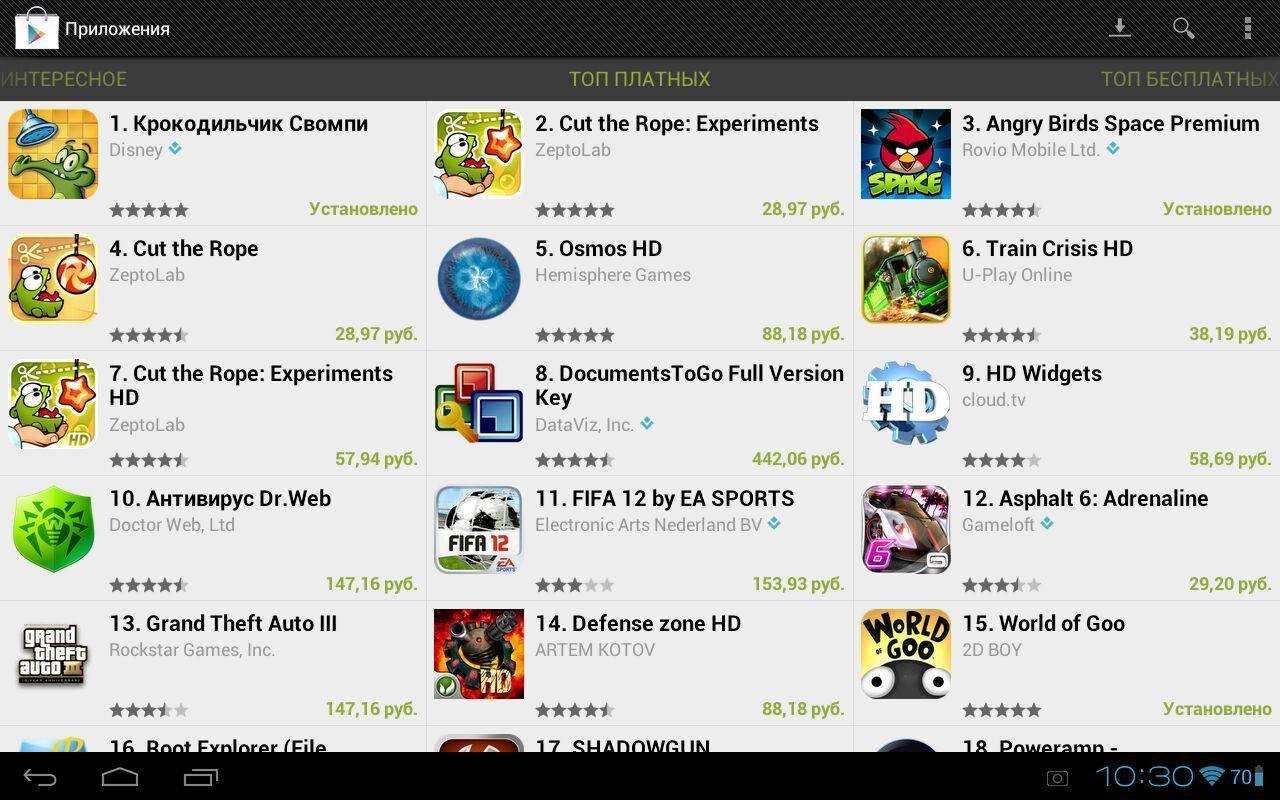 Это число упоминается в коде и будет увеличиваться по мере появления обновлений для приложения.
Это число упоминается в коде и будет увеличиваться по мере появления обновлений для приложения.